На чтение 7 мин Просмотров 23.7к. Опубликовано 12.09.2019
Случайное удаление, сбой отправки данных на сервер, обновление базовых кодов программы и еще десятки проблем могут послужить причиной для потребности восстанавливать аккаунт в viber.
Вариантов неполадок есть несколько, собственно, как и способов их устранения.
Содержание
- Процедура восстановления
- Восстановление после удаления клиента
- Восстановление после деактивации
- Особенности бэкапа на телефоне
- По номеру телефона
- Возможные проблемы при повторной установке
- Создание резервной копии чатов
Процедура восстановления

Возобновить работу мессенджера можно совершенно бесплатно. Независимо от причины удаления процедура займет от пяти до пятнадцати минут.
Единственное, что понадобится – это номер телефона, на который был зарегистрирован аккаунт.
Стоит также отметить, что возобновления отличаются в зависимости от причины, по которой приложение исчезло. Так, аккаунт могли удалить нечаянно или умышленно деактивировали профиль.
Восстановление после удаления клиента
Восстановить Вайбер на телефоне после случайного удаления можно следующим образом:
- Зайдите на официальный сайт разработчиков приложения.
- Выберите версию, подходящую для устройства (Андроид, IoS, Windows).
- Перейдите по ссылке, которая позволяет автоматически устанавливать приложение.
- Войдите в программу после загрузки на гаджет.
- Введите номер телефона, к которому был ранее прикреплен личный кабинет.
- Если помните пароль – введите его. Если нет – совершите сброс и запросите смс или звонок для восстановления. Для этого во всплывающем окне выберите «Забыли пароль» – «Восстановить пароль» – «Получить смс-код или запросить звонок».
- После прихода оповещения (сообщения или звонка) получите доступ к личному кабинету.
При попытке вернуть доступ на ноутбуке или смартфоне:
- Введите номер во всплывающем окне после открытия приложения.
- При наличии открытого личного кабинета на смартфоне выберите вариант отсканировать фото (QR-код). На экране появится код, который нужно сопоставить с камерой девайса. Если нет приложения на смартфоне, введите номер телефона, а затем – код-подтверждения.
- Вход выполнится автоматически.
После входа желательно делать синхронизацию между устройствами в настройках телефона («Настройки» / «Другие аккаунты» / «Включить синхронизацию»).

Если есть резервная копия – возобновите ее:
- Откройте Вибер.
- «Настройки» / «Учетная запись» / «Резервная копия».
- Выберите команду «Восстановить».
Теперь информация будет доступна без малейших утерь.
Однако, прежде чем это делать, убедитесь в подключении к сети Интернет. Если связь будет пропадать даже не несколько секунд, восстановление и синхронизация могут прерываться.
Восстановление после деактивации
Восстановить вайбер по номеру телефона после деактивации немного сложнее. Все дело в том, что новый аккаунт будет создаваться с нуля, так как прежний номер теперь не активен для мессенджера.
Еще один минус – получить доступ к старым перепискам и файлам невозможно. Они могут пропасть даже при наличии резервной копии.
Вот как можно попытаться восстановить аккаунт после деактивации пошагово:
- Скачайте программу на устройство.
- Зарегистрируйтесь в приложении. Для этого введите номер (симка должна быть активной, то есть не заблокированной), код подтверждения, который получите по смс (либо через звонок по телефону).
- Подтвердите язык приложения – русский.
- Введите свое имя, дату рождения.
- Зайдите в раздел «Настройки» / «Учетная запись» / «Резервная копия». Подтвердите функцию «Восстановить».
- Если при выполнении пункта №5 восстановление не удалось (сервер удалил предыдущие личные данные), в настройках самого смартфона найдите опцию «Синхронизировать» и подтвердите ее. Благодаря этому вы сможете оптимизировать контакты телефонной книги и приложения.
Особенности бэкапа на телефоне

Чтобы избежать казусных ситуаций с потерей данных, разработчики мессенджера советуют делать бэкапы (резервные копии).
Даже когда приложение будет слетать, информация, сохраненная на специальных серверах, легко поддастся восстановлению.
Чаще архивы сохраняют:
- На «облаке» – внешних серверах хранения с удаленным доступом.
- На электронной почте и привязанном к ней диску (например, Google).
- За номером телефона (на уже созданном аккаунте).
- На самом устройстве.
Также может существовать несколько сохраненных копий с разными версиями доступа (по номеру, по аккаунту устройства). Можно переустановить вайбер на телефоне без потери данных.
По номеру телефона
Создание резерва по номеру телефона отличается лишь местом сохранения архива.
Чтобы совершить операцию, вам необходимо:
- Открыть приложение.
- В Настройках в разделе «Учетная запись» выбрать «Резервная копия».
- Подтвердить команду «Резервная копия» (для одного копирования) или «Автоматическое резервное копирование» (для периодического выполнения. Это полезно, так как можно забывать самостоятельно делать архив).
Архивы можно сохранять и перемещать на разных носителях. Для этого найдите на телефоне созданный документ (для большего удобства используйте карту файлов –Проводник). С помощью Bluetooth или иного способа переместите архив на другой носитель.
Чтобы возобновить данные, после входа в приложение разделе «Резервная копия» выберите команду «Восстановить». В зависимости от объема данных процесс может занять от нескольких минут до часов. Все это время на экране устройства будет изображен значок проведения операции.
Возможные проблемы при повторной установке

Вайбер вход невозможен по ряду причин. Неполадки могут возникать как во время процесса восстановления, так и после инсталляции.
Причин несколько:
- Проблемы подключения к интернету.
- Ошибка соединения с сервером.
- Заблокированная память на устройстве (много приложений).
На самом деле причин может быть куда больше, однако они связаны с проблемой кода разработчика. Такое случается в момент замены старой версии на новую на сервере.
Понять, что программа имеет сбои в работе, можно по следующим признакам:
- Не удается зарегистрироваться в мессенджере.
- Даже при онлайн-подключении не исполняются команды.
- Рабочий стол устройства «проскакивает». Мессенджер то появляется, то исчезает сам по себе.
- Пропадает история переписок, звонков.
- Программа самостоятельно может удалять полученные файлы.
- Приложение не перестает обновляться. Загрузка и установка длятся часами даже после полного скачивания виджета.
Прежде чем начинать паниковать, подождите несколько часов. За это время разработчики могут решить проблемы с сервером, и мессенджер возобновит нормальное функционирование.
Если этого не произошло:
- Выключите и включите аппарат.
- Перезапустите подключение к интернету (сделайте активным режим «В самолете» на несколько секунд и отключите его, перезагрузите работу Wi-Fi).
- Удалите мессенджер и скачайте его вновь.
Создание резервной копии чатов

Резервное копирование вайбер, спасало много важной информации. Наилучшим вариантом является создание резервной копии учетной записи и чатов.
Благодаря этому переписки, мультимедий-ные файлы, контакты будут храниться на облаке – удаленном сервере, доступ к которому осуществляется через электрон-ную почту или ряд других аккаунтов.
Чтобы создать резервную копию:
- Запустите Вайбер.
- Перейдите в раздел «Настройки» / «Учетная запись».
- Выберите «Резервная копия».
- Подключите аккаунт к Google Диску – войдите в учетную запись Google (она должна быть создана заранее), разрешив доступ к полученным данным (эта функция появится во всплывающем окне). Это для владельцев Андроид. Для Айфона достаточно подключить ICloud (в Настройках смартфона).
- Включите команду «Автоматическое резервное копирование» в разделе «Резервная копия». В этом случае программа будет самостоятельно создавать копии в указанное время (периодичность: ежедневно, еженедельно, ежемесячно).
Вы можете не следовать пункту №5, а создать одну копию, архив которой сразу же появится на облаке или Google Диске.
Желательно перед архивацией синхронизировать смартфон, планшет, компьютер. Это поможет собрать воедино переписки и файлы.
Отметим, восстановить фото в вайбере, как и другую мультимедию и переписки, модно будет только при наличии резервной копии.
Как видим, даже после удаления мессенджера и деактивации аккаунта восстановить работу возможно. Процедура сложная, однако если придерживаться инструкции, это не составит большого труда. Главное – не нарушать последовательности действий и изначально понять, в чем проблема.
Отметим, дополнительно восстановить контакты в Вайбере не потребуется. Это произойдет автоматически после возврата аккаунта.
Содержание
- Как восстановить удалённый с телефона Viber
- Android
- Способ 1: Восстановление сразу после удаления
- Способ 2: Восстановление после сброса настроек Android или замены девайса
- iOS
- Способ 1: Восстановление сразу после удаления
- Способ 2: Восстановление после стирания контента и настроек iOS или перехода на новый iPhone
- Заключение
- Вопросы и ответы

Если вы случайно удалили приложение Viber со своего Android-смартфона или iPhone и переживаете за сохранность информации, накопленной за время эксплуатации системы, не спешите отчаиваться. Практически всегда вы можете восстановить Вайбер на телефоне буквально за пару минут и продолжить его использование. В статье мы рассмотрим варианты действий, которые возможно предпринять, чтобы вернуть мессенджер в состояние до деинсталляции.
Как восстановить удалённый с телефона Viber
Деинсталлированное или, к примеру, стёртое при сбросе смартфона до заводских настроек, приложение Viber вы восстановите в любом случае, также в целости после удаления клиента остаётся ваш аккаунт. А вот возврат на своё место содержимого чатов осуществим только при определённом условии – наличии бэкапа. Поэтому ещё раз напомним о важности обеспечения резервного копирования информации из мессенджера, если информация, генерируемая в процессе использования клиента системы, представляет для вас хоть какую-то ценность.
Подробнее: Как настроить автоматическое резервное копирование переписки из Viber
Android
Viber для Android при условии, что ранее вы полностью настроили приложение может быть возвращён на смартфон практически в том же виде, котором он был на момент удаления.
Способ 1: Восстановление сразу после удаления
Следующая инструкция – это самый быстрый способ восстановления приложения-клиента и содержимого чатов, подразумевающий минимальное количество действий. При этом предполагается, что на смартфоне присутствуют и функционируют сервисы Google и после удаления мессенджера в среде Андроид не осуществлялось таких операций, как выход из Гугл аккаунта или его смена.
- Откройте Google Play Market. Далее вызовите меню приложения Магазина тапом по трем чёрточкам вверху слева и нажмите в нём «Мои приложения и игры».
- Перейдите на вкладку «Библиотека». Пролистайте перечень программ, которые вы ранее устанавливали, используя учётную запись Гугл, и найдите в нём «Viber: Звонки и сообщения».
- Тапните по кнопке «Установить» возле наименования мессенджера и ожидайте, пока приложение будет загружено и инсталлировано на смартфон.
- Запустите Вайбер, коснувшись «ОТКРЫТЬ» на последнем экране средства установки или, тапнув по вновь появившейся на «Рабочем столе» и/или в «Меню приложений» иконке. На приветственном экране мессенджера нажмите «Далее».
- Если вы выполнили вышеперечисленные действия спустя непродолжительное время после деинсталляции Вайбера, его сервис авторизации автоматически «вспомнит» используемый ранее идентификатор и вставит его в нужное поле на экране. Коснитесь «Далее», а затем «Да» в окошке-запросе. Обычно в рассматриваемой ситуации не потребуется ввода кода из СМС, но если секретная комбинация будет запрошена, запросите её и введите в соответствующее поле.
- Тапните по кнопке с галочкой, подтверждая верность своих регистрационных данных. На следующем экране (не появится, если ранее в мессенджере не было настроено резервное копирование) коснитесь «Восстановить сейчас» и дождитесь скачивания, а затем обработки файла-бэкапа истории чатов приложением.
- Предоставьте приложению все необходимые разрешения, подтверждая или отклоняя поступающие запросы.
- На этом в целом всё – Viber восстановлен в среде Android и готов к дальнейшей эксплуатации. Единственное, если вы ранее меняли «Настройки» приложения-клиента, конфигурирование придётся провести заново.
Подробнее: Настройка приложения Viber на Android-смартфоне

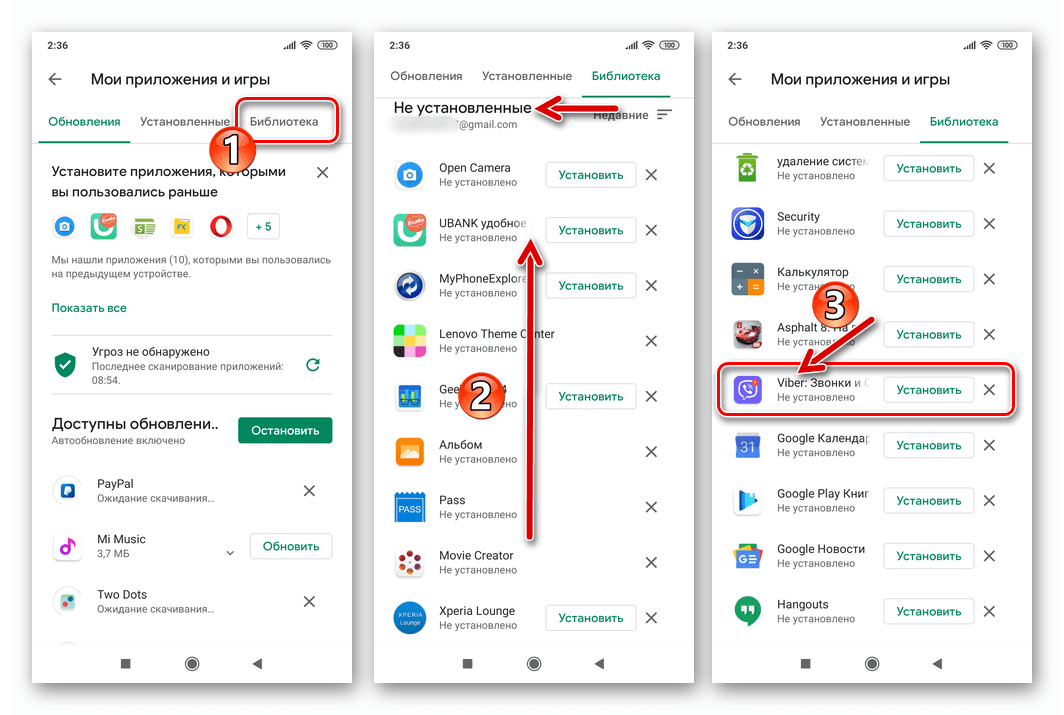
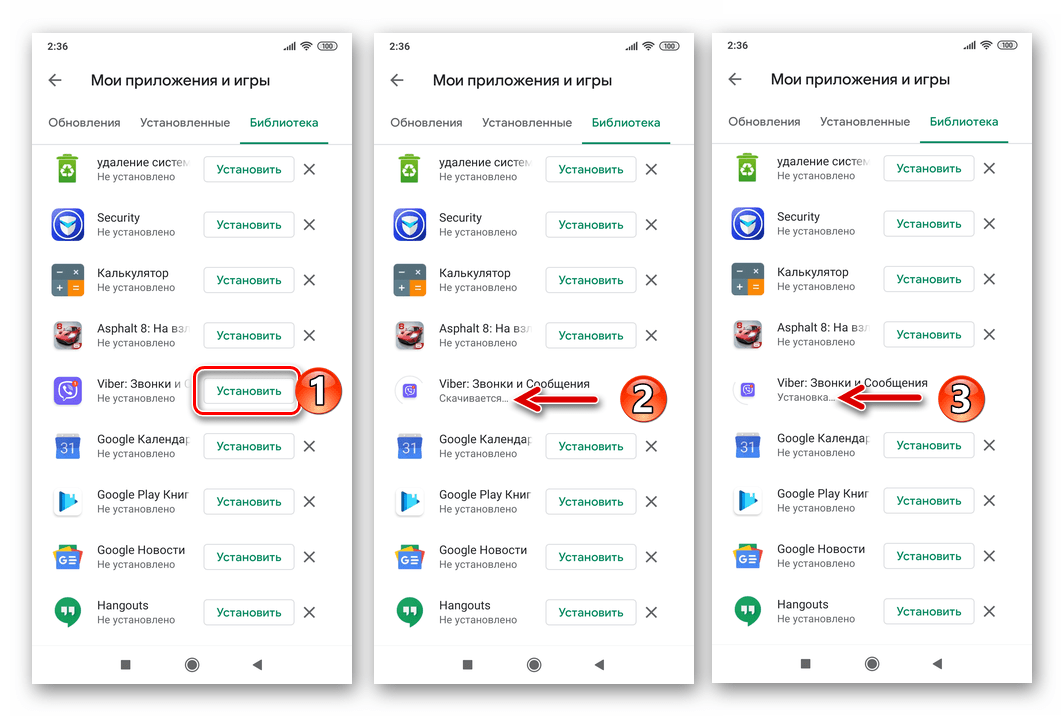

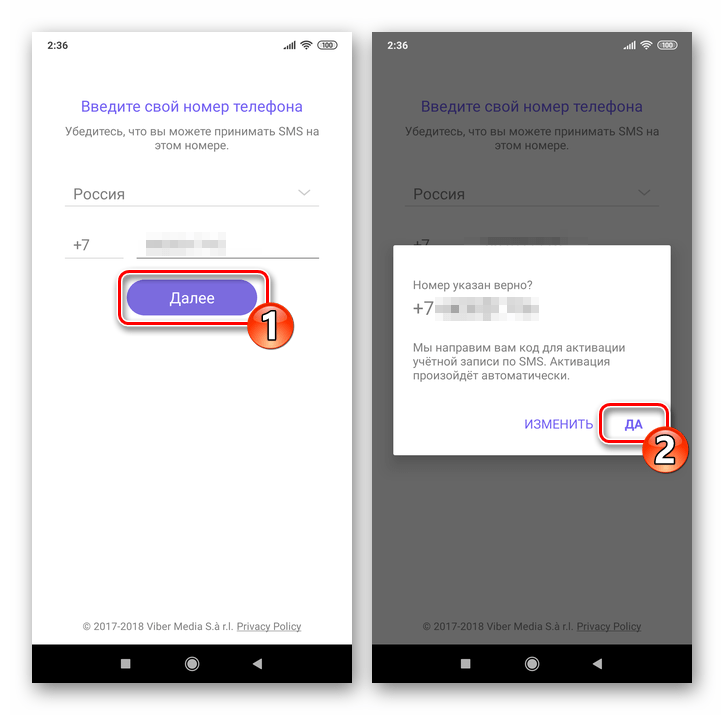

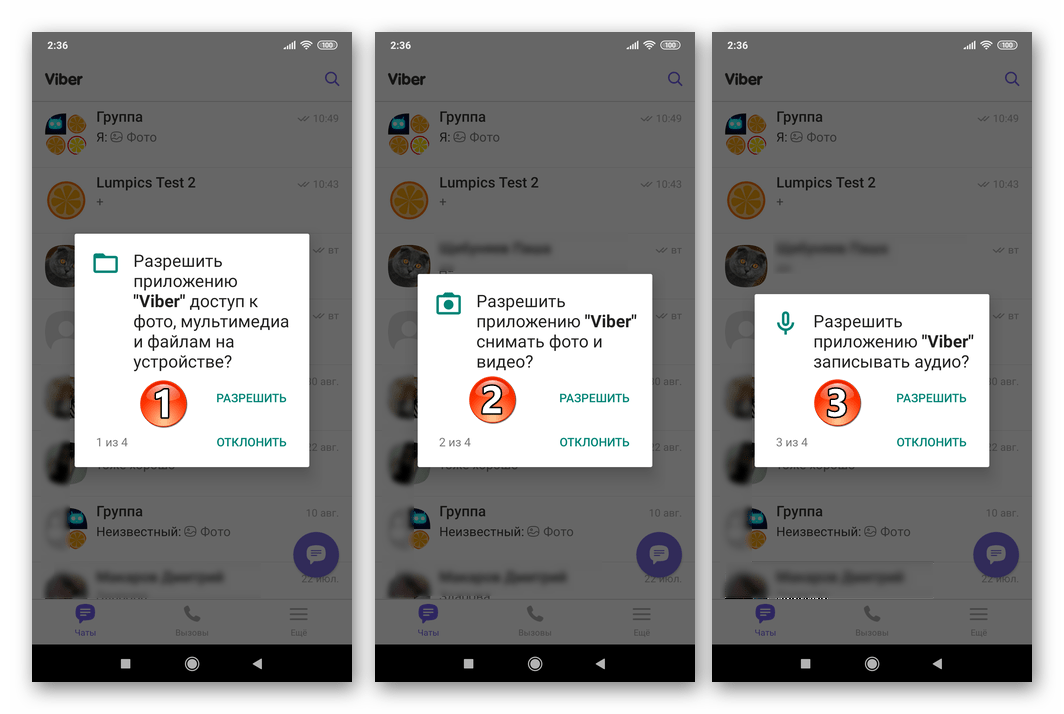
Способ 2: Восстановление после сброса настроек Android или замены девайса
Если Вайбер был удалён с вашего девайса в результате серьёзного вмешательства в работу ОС Андроид или вы хотите восстановить мессенджер на другом устройстве, алгоритм действий будет несколько отличаться от предложенного выше.
- Инсталлируйте приложение-клиент Viber для Android любым предпочитаемым способом.


Подробнее: Способы инсталляции мессенджера Viber в среде Android
Проще всего осуществить установку, выполнив шаги 1-3 из предыдущей инструкции по восстановлению мессенджера в этой статье, но предварительно авторизовавшись в Гугл Плей с помощью аккаунта, используемого ранее.

Подробнее: Как авторизоваться в Play Маркете и других сервисах Google на Android-смартфоне
- Запустите мессенджер и пройдите процедуру авторизации.

Подробнее: Как авторизоваться в приложении Viber для Android
В случае с Вайбером вход в систему осуществляется аналогично регистрации, только персонализировать аккаунт не придётся – данные профиля будут загружены с сервера.

- При необходимости восстановления истории чатов перейдите по ссылке ниже

и выполните инструкцию из открывшейся статьи.

Подробнее: Как восстановить историю чатов в Viber для Android
iOS
Viber на iPhone восстановить не сложнее, чем в среде вышеописанного Андроид, и здесь также возможно использование одного из двух несколько отличающихся алгоритмов действий.
Способ 1: Восстановление сразу после удаления
Сначала рассмотрим самый простой и быстрый путь восстановления мессенджера. Если вы после удаления Viber вы не выходили на айФоне из Apple ID и не меняли учётную запись в «яблочной» экосистеме, инструкция следующая.
- Откройте «App Store», тапните вверху справа по фото своего профиля в сервисах Apple. Далее нажмите «Покупки» на открывшемся экране.
- Пролистайте список всех когда-либо полученных с помощью Apple ID программ, отыщите в нём «Viber Messenger». Нажмите на облачко со стрелкой справа от наименования мессенджера.
- Ожидайте «превращения» иконки «Загрузить» в кнопку «ОТКРЫТЬ» и нажмите её. Также по завершении инсталляции можно закрыть магазин приложений и запустить Viber тапом по вновь появившейся на рабочем столе iPhone иконке.
- На экране «Добро пожаловать в Viber» нажмите «Продолжить». Ваш номер телефона, задействованный в качестве логина в мессенджере ранее, автоматически будет вставлен в поле на следующем экране, здесь снова нажмите «Продолжить». Далее подтвердите верность идентификатора, коснувшись «Да» в окошке-запросе.
- Если вы осуществляете восстановление Вайбера на айФоне сразу же после его удаления, отобразится экран с подгруженными из системы данными профиля, нажмите «Готово» вверху справа. Если же после деинсталляции рассматриваемой программы прошло много времени, возможно, потребуется ввод комбинации цифр, присылаемой системой в СМС.
- Завершающий этап – восстановление истории чатов. Экран с предложением осуществить возврат переписки на своё место откроется автоматически, если ранее вы обеспечили резервное копирование в Viber. Нажмите «Восстановить сейчас» и ожидайте завершения операции.
- На этом восстановление мессенджера завершено, однако учтите, что настроить программу-клиент придётся заново.

Подробнее: Как настроить программу Viber на iPhone






Способ 2: Восстановление после стирания контента и настроек iOS или перехода на новый iPhone
Чтобы восстановление удалённого Viber после процессов, обуславливающих в том числе отвязку iPhone от Apple ID, прошло максимально эффективно, важно учитывать фактор ранее налаженной взаимосвязи между программой мессенджера и аккаунтом в сервисах купертинского гиганта.
Читайте также: Настройка Apple ID
- На айФоне авторизуйтесь в iCloud, задействовав тот Apple ID, который использовался в период эксплуатации деинсталлированной программы мессенджера.

Подробнее: Как войти в iCloud на iPhone
Если вход в экосистему Эппл уже выполнен, к примеру, при активации девайса, проверьте соответствие аккаунта.

- Инсталлируйте мессенджер, любым методом, который обычно используете.

Подробнее: Способы установки мессенджера Viber на iPhone
- Запустите программу Viber для iOS и пройдите процедуру регистрации (в нашем случае — авторизации).

Подробнее: Как зарегистрироваться в Viber для iPhone
- Достигнув экрана с вашими регистрационными данными, нажмите «Готово» вверху и затем выполните пункты 5-6 предложенной выше инструкции по восстановлению Вайбера в среде айОС.

Заключение
Как видите, мобильные варианты Viber могут быть возвращены любым пользователем на свой девайс путем выполнения всего нескольких простых шагов, и это практически не зависит от ситуации, при которой было произведено удаление приложения. Тот факт, что восстановление переписки требует для своей реализации превентивных мер, не должен вызывать возмущения – все те, кто не озадачиваются вопросом сохранности важной информации самостоятельно, рано или поздно сталкиваются с её потерей, и это касается сведений не только из рассмотренного мессенджера.

Мы рады, что смогли помочь Вам в решении проблемы.

Опишите, что у вас не получилось.
Наши специалисты постараются ответить максимально быстро.
Помогла ли вам эта статья?
ДА НЕТ
Еще статьи по данной теме:
Содержание
- Как вернуть Viber на мобильном устройстве Андроид?
- Как восстановить Viber на iPhone?
- Восстановление мессенджера на компьютере
- Настройка автоматического резервного копирования Viber
- Заключение
- Видео по теме
Вайбер – один из самых популярных мессенджеров в мире. Он позволяет бесплатно общаться с родными, друзьями и коллегами, активно внедряет разнообразные новшества, обеспечивает безопасность и защищенность переписки. Этой программой пользуются миллионы людей во всем мире.
Однако встречаются ситуации, когда пользователь удаляет приложение со смартфона или компьютера. Это может произойти случайно или осознанно, к примеру, из-за сбоя программы, сброса смартфона до заводских настроек или форматирования диска при переустановке операционной системы.
Но не стоит переживать! Имея доступ к мобильному номеру, на который регистрировался Вайбер, можно в любой момент вернуть доступ к мессенджеру.
Сложнее восстановить сообщения в чатах по состоянию на момент удаления. Это можно сделать только при выполнении двух условий. Первое – в учетной записи было настроено резервное копирование информации. Второе – вы не проводили деактивацию аккаунта.
Как вернуть Viber на мобильном устройстве Андроид?
Необходимость восстановить Вайбер на Android-смартфоне или планшете может возникать по разным причинам:
- удаление приложения;
- сброс настроек;
- замена гаджета.
Рассмотрим алгоритм действий в каждой из этих ситуаций.
Возвращение приложения после деинсталляции
Восстановить Вайбер на телефоне или планшете после удаления – несложная задача, аккаунт хранится на серверах Вибер и без проблем восстанавливается. Буквально за пару минут можно заново установить приложение и продолжить им пользоваться. Ссылка для Гугл Плей — https://play.google.com/store/apps/details?id=com.viber.voip&hl=ru.
Восстановление клиента Viber сразу после удаления
Самый простой вариант – это возвращение Вайбер на старый телефон сразу после удаления. Для этого потребуется сделать минимум действий. Нужно зайти в Плей Маркет, вызвать меню приложения и тапнуть ссылку «Мои приложения и игры».

Теперь надо перейти на вкладку «Библиотека» и найти в перечне приложений Вайбер.

Далее требуется нажать на кнопку «Установить» и дождаться завершения скачивания и установки приложения. После того как на рабочем столе телефона появится значок «Вайбера», нужно запустить приложение. Чаще всего программа автоматически подставляет номер телефона, но если этого не произойдет, то надо будет ввести его вручную. После этого дождаться секретный код и активировать приложение.

Если на аккаунте было до этого настроено резервное копирование, то после ввода регистрационных данных появится возможность восстановления истории переписки из резервной копии. Для запуска процесса надо тапнуть ссылку «Восстановить сейчас».

На последнем шаге Вайбер запросит разрешение на доступ к камере, микрофону и файлам на устройстве. В зависимости от целей и задач пользователь может разрешить эти действия или отклонить запрос.

После этого Viber готов к использованию, он восстановится в то же самое состояние, что и до удаления. На смартфоне или планшете восстановятся все контакты, будет доступна история переписки с собеседниками.
![]()
Восстановление после сброса до заводских настроек или на новом устройстве
Если вам пришлось сбрасывать настройки или вы хотите пользоваться мессенджером на новом гаджете, то перечень действий будет немного отличаться.
- Вначале нужно установить клиентское приложение, найдя его в Google Play Маркет — https://play.google.com/store/apps/details?id=com.viber.voip&hl=ru.
- Далее надо тапнуть иконку Вайбер на рабочем столе гаджета и ввести номер телефона.

Далее осуществляется активация учетной записи, после чего с сервера загружаются данные профиля. Для восстановления переписки из архива нужно зайти в настройки Вайбера и выбрать пункт «Резервное копирование».

Сначала надо подключить аккаунт на Гугл диске, тапнув ссылку «Настройки». После этого откроется экран с предложением восстановить данные из резервной копии.

Важно!
Таким же способом можно восстанавливать сообщения, ранее удаленные из мессенджера намеренно или случайно.
Как восстановить Viber на iPhone?
Процедура восстановления мессенджера на «яблочных» гаджетах не отличается от алгоритма действий для Андроид-устройств.
Возвращение приложения после удаления
Чтобы вернуть мессенджер на айфоне или айпаде, потребуется выполнить несколько несложных шагов. Сначала надо открыть Апп Стор, тапнуть на фото аккаунта и зайти в Покупки.

В перечне приложений нужно отыскать Viber Messenger (https://apps.apple.com/uz/app/viber-messenger/id382617920?l=ru) и нажать на иконку, расположенную справа, чтобы установить программу.

После завершения загрузки и установки на рабочем столе девайса снова появится иконка мессенджера. Запустите Вайбер и подтвердите свой номер телефона. Если после удаления прошло некоторое время, то придется активировать учетную запись при помощи кода из смс.

Следующий шаг – возврат бесед в чатах. Предложение совершить эту операцию отобразится автоматически при условии наличия резервной копии.

После этого восстановление мессенджера на айфоне можно считать завершенным. Единственное – придется заново настроить приложение, эта информация в резервной копии отсутствует.
Возвращение мессенджера после стирания настроек или перехода на другой гаджет
Для успешного выполнения этой процедуры нужно задействовать именно тот Apple ID, который был использован ранее. Пройдите авторизацию в icloud.

Установите приложение из AppStore или другим привычным способом. Запустите мессенджер и авторизуйтесь в нем. После завершения авторизации вам будет предложено восстановить историю переписки.

Восстановление мессенджера на компьютере
В случае удаления Вайбера на стационарном компе или ноутбуке вся история вашего общения будет стерта. Разработчики не предусмотрели в клиентской программе Viber для Windows штатную возможность восстановления из бэкапа, однако все же существуют два варианта возвращения старой переписки.
Первый вариант – ручное копирование файла базы данных Вайбер перед деинсталляцией приложения. Вам нужно:
- Найти и скопировать в другое место файл Viber.db.
- Удалить клиента Вайбер и поставить его заново.
- Вернуть обратно скопированную базу данных.
Второй вариант – синхронизация с мобильным устройством. Для этого надо:
- Деинсталлировать и повторно установить Viber для Windows.
- Активировать аккаунт в мессенджере.
- Зайти в настройки программы и выбрать опцию «Синхронизация чатов на дополнительных устройствах».
Настройка автоматического резервного копирования Viber
Если переписка в мессенджере представляет ценность для вашей работы или она нужна в личных целях, то необходимо заранее позаботиться о резервном копировании. Вся переписка хранится локально на устройстве и может исчезнуть при случайном сбое или удалении.
Ничего сложного для этого делать не придется. Нужно зайти в настройки, тапнуть по «Учетной записи» и выбрать пункт «Резервное копирование». А далее нажать «Создать копию» и дождаться загрузки данных на облачный сервер Вайбер.

Чтобы раз и навсегда избавиться от беспокойства за сохранность данных, рекомендуется настроить автоматическое создание архивов. Для этого надо тапнуть «Создавать резервную копию» и указать периодичность операции.

Заключение
Возвращение доступа в Вайбере вместе с перепиской – простая задача, если вы заранее предприняли превентивные меры и настроили резервное копирование. В противном случае вы не сможете восстановить сообщения в чатах. Поэтому возьмите за правило заботиться о сохранности важной информации, чтобы она не пропала.
Содержание:
-
Как восстановить Viber на Android -
После удаления приложения -
После выхода из аккаунта -
При переходе на другое устройство -
Из резервной копии -
После технического сбоя приложения -
Восстановление Вайбер на iOS -
После смены телефона: -
После удаления: -
После выхода: -
Создание резервной копии: -
После сброса устройства: -
При технических неполадках: -
Как восстановить мессенджер на ПК -
Возможные проблемы при восстановлении Viber -
Как настроить автоматическое копирование чатов -
Какие данные можно сохранить -
Поддерживаемые платформы для Viber -
Не приходит код активации -
Видеообзор
Как восстановить Viber.
Для авторизации пользователей и поиска контактов приложение использует номер телефона и передает содержимое телефонной адресной книги.
Прокачай Viber для Бизнеса с Teletype:
- Подключение операторов без ограничений.
- Отвечай клиентам прямо из CRM.
- Виджет на сайт, кнопки для роста конверсии.
- Авто-ответы в чате, авто-приглашения на сайте
- И другие фичи.
Как восстановить Viber на Android
После удаления приложения
- Запускаем Google Play на смартфоне.
- Переходим в раздел «Мои приложения и игры».
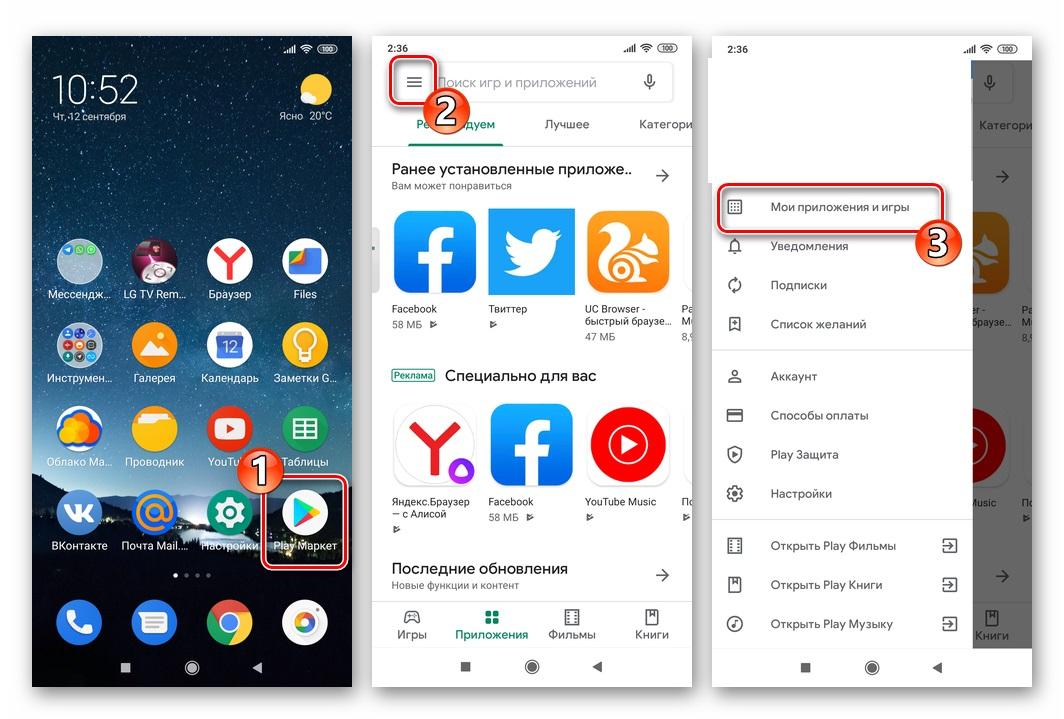
- Находим Viber и нажимаем «Установить».
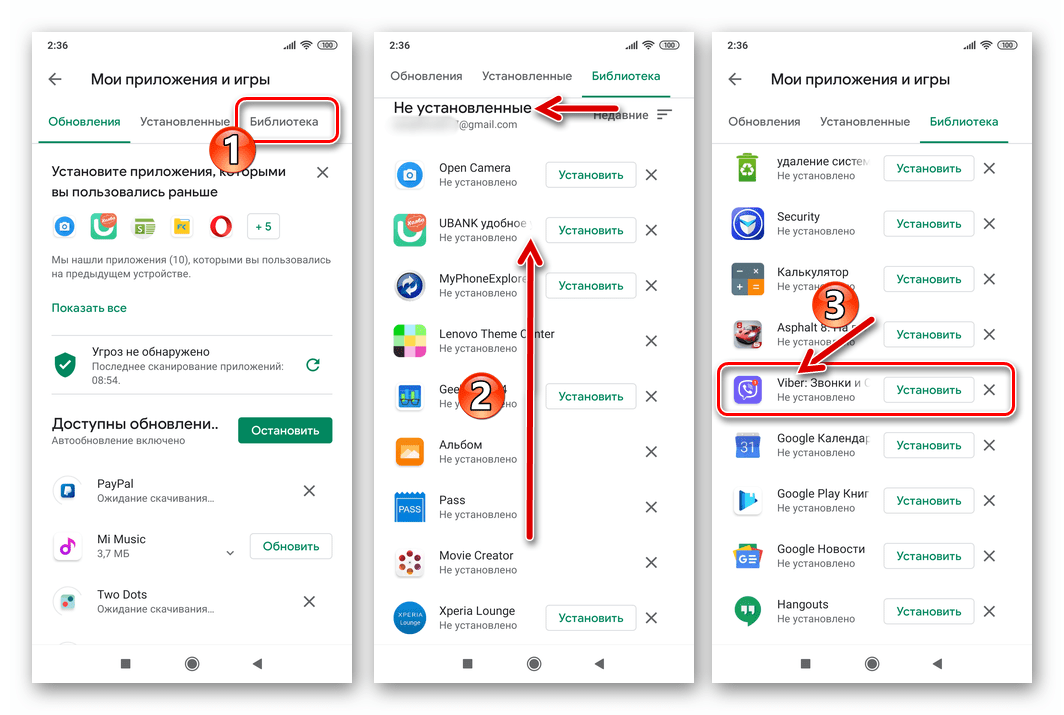
- После успешной установки программы, запускаем её на экране приветствия.
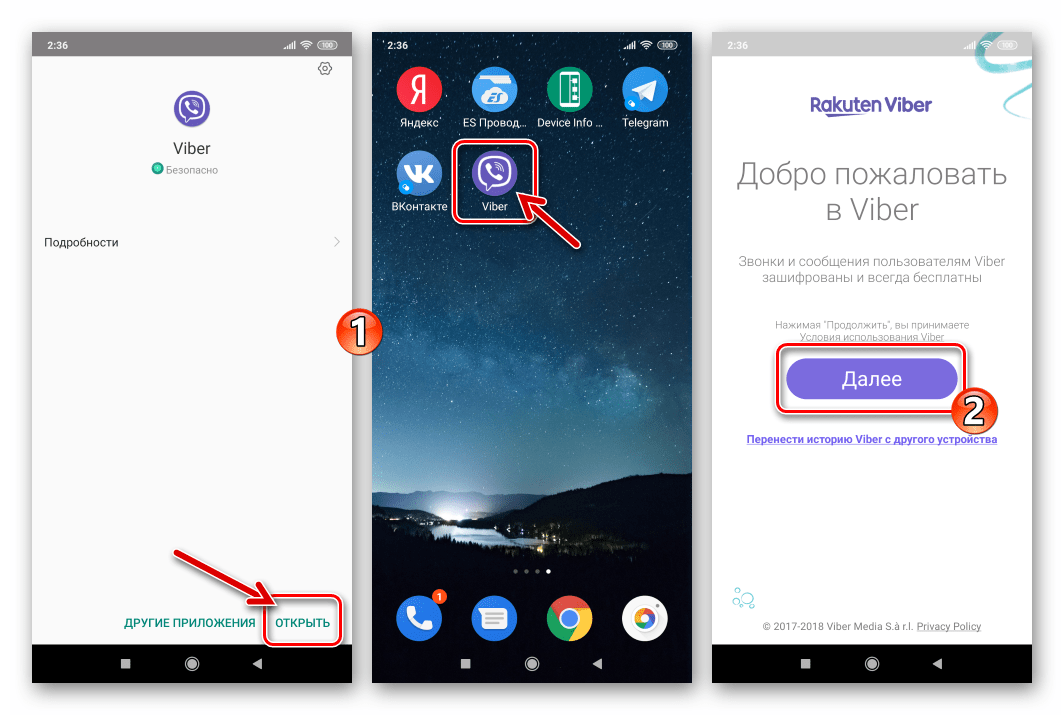
- Нажимаем «Далее» и указываем номер мобильного телефона, к которому был до этого привязан аккаунт. Номер указываем с кодом страны, он может появиться автоматически, а если этого не произошло, то вводим вручную.

- Выбираем пункт «восстановление резервной копии», если она была создана перед удалением мессенджера.
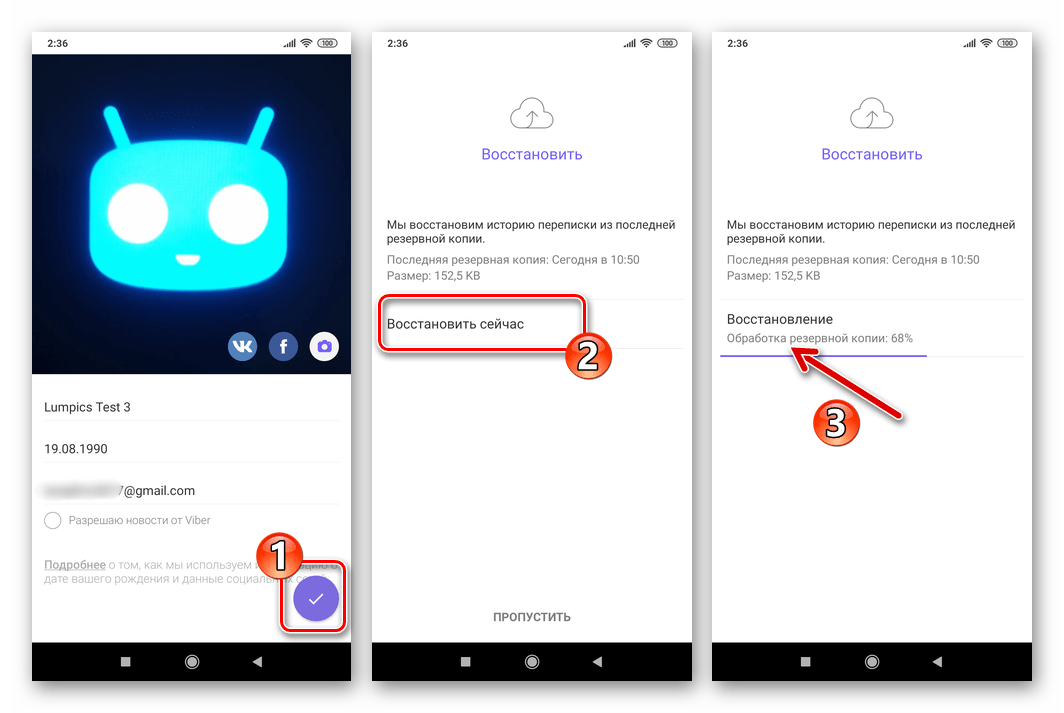
- После этого поступит 6-значный код на телефон через СМС или звонок. Вы сами выбираете каким образом будете активировать. Если выбрали звонок, его нужно будет принять. А если выбрали СМС, то соответственно вводим в необходимое окно. Важно! У вас всего 3 попытки ввести 6-значный код. При неудачном вводе, придётся ждать 24 часа для повторного запроса кода.
- Также вносим ваши данные: имя, дата рождения, страна как местонахождение, можно ввести электронную почту.
- Предоставляем программе все необходимые разрешения, подтверждая или отклоняя запросы.
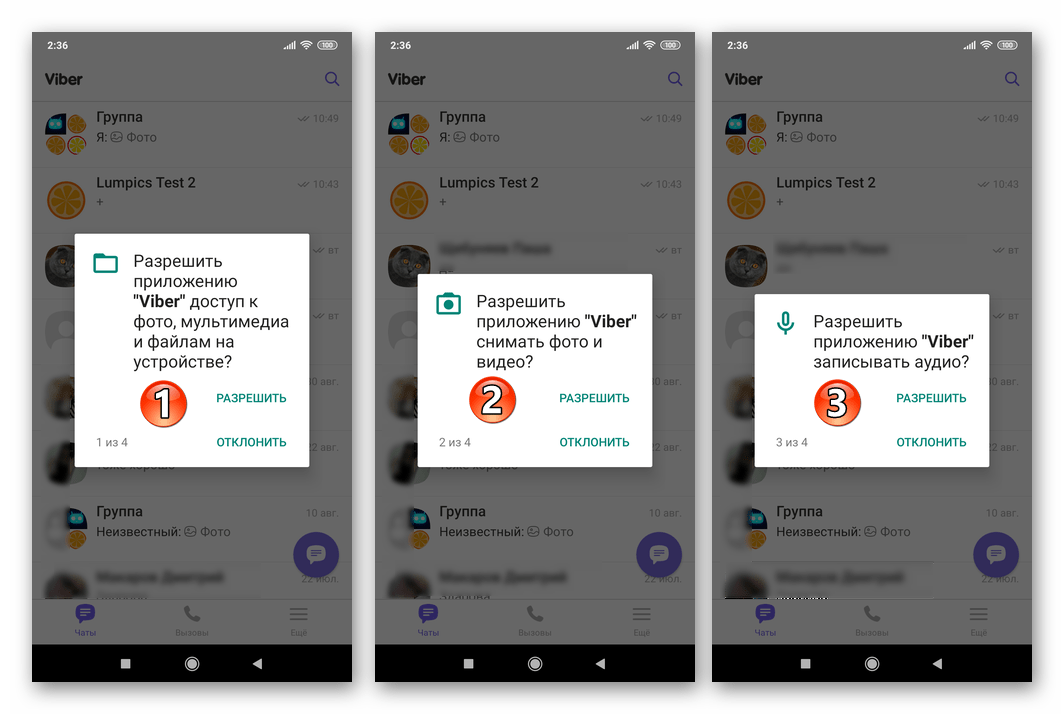
Если перед удалением резервная копия не создавалась, чаты не будут восстановлены.
После выхода из аккаунта
- Скачиваем Viber на устройство через Google Play.
- Проводим активацию. Вводим номер мобильного телефона (он должен быть активным). Также вводим код подтверждения, который поступит по смс (либо через звонок).
- Подтверждаем язык приложения — русский.
- Вводим свои данные: имя и дату рождения.
- Заходим в «Настройки».
- Находим пункт «Учётная запись».
- Кликаем «Резервная копия».
- Подтверждаем функцию «Восстановить».
- Если при восстановлении был сбой, в настройках самого смартфона найдите опцию «Синхронизировать» и подтвердите её. Благодаря этому, вы сможете оптимизировать контакты телефонной книги и мессенджера.
При переходе на другое устройство
Предварительно проверьте, что вы настроили Viber сохранять историю на Google Диск.
| Сохраняем историю чатов на старом телефоне |
|
| Активируем Viber на новом устройстве | Скачиваем приложение на новое устройство и регистрируем с помощью номера телефона, на который привязан аккаунт в мессенджере |
| Восстанавливаем историю чатов |
|
| Восстанавливаем покупки в магазине |
|
Из резервной копии
Чтобы восстановить сообщения необходимо выполнить следующие действия:
- Синхронизируем телефон с аккаунтом Google, на котором хранится файл с копией информации.
- Активируем Viber по мобильному номеру.
- Выбираем функцию «Восстановить из резервной копии».
Если приложение уже активировано:
- В меню находим «Ещё».
- Открываем параметры, нажимаем «Учётная запись».
- Находим вкладку «Резервное копирование».
- Нажимаем на кнопку «Восстановить».

Как создать резервную копию:
- Запускаем мессенджер Viber.
- Нажимаем пункт «Ещё» .
- Находим раздел «Настройки» .
- Далее нажимаем «Учётная запись».
- Необходимо выбрать «Резервное копирование».
- Нажимаем на кнопку настроек в разделе «Нет подключения к Google Диску»
- Выбираем учётную запись, в которой хотим хранить резервную копию чатов Viber.
После технического сбоя приложения
- Заходим на смартфоне в пункт «Настройки».
- Выбираем «Приложения».
- Находим «Viber» и запускаем.
- Кликаем на ссылку «Память».
- Производим очистку кеша.
- Заходим в мессенджер.
- Осуществляем стандартную активацию в программе по номеру телефона.
Обратите внимание! Рекомендуется настроить мессенджер, чтобы копия создавалась автоматически и регулярно. Данные действия помогут не потерять историю чатов, даже если с вашим устройством случится неприятность.
Восстановление Вайбер на iOS
После смены телефона:
- Активируем iCloud.
- Скачиваем Viber через AppStore.
- Запускаем при помощи того аккаунта, который был на старом айфоне.
- Выбираем во всплывающем окне «Восстановить содержимое».
- Нажимаем «Восстановить сейчас».
После удаления:
- Скачиваем Вайбер в AppStore.
- Устанавливаем приложение.
- Проводим регистрацию. Вводим номер телефона, затем вводим в соответствующих полях СМС-сообщения, ваше имя, дату рождения и язык.
- Переходим в меню «Настройки».
- Выбираем пункт «Учётная запись».
- Нажимаем «Резервная копия».
- Выбираем «Восстановить».
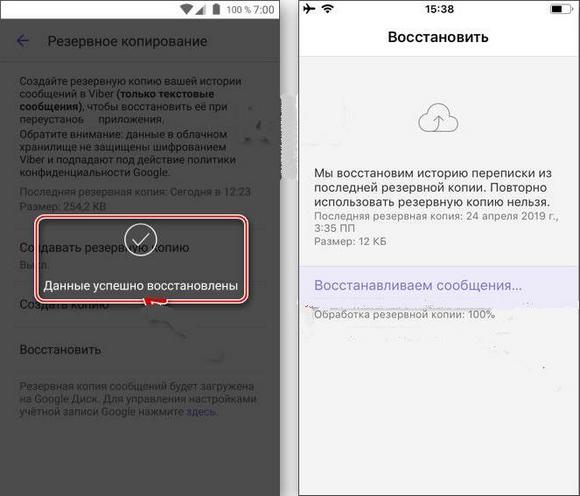
Все чаты с перепиской появятся в том случае, если ранее была сделана резервная копия.
После выхода:
- Запустить Viber мессенджер.
- Пройти авторизацию под своим номером.
- Программа предложит загрузить резервную копию.
- Указываем «Восстановить».
Создание резервной копии:
- Запускаем Вайбер на айфоне.
- Нажимаем пункт «Ещё» .
- Открываем функцию «Настройки».
- Нажимаем на Apple ID (в верхней части экрана).
- Выбираем iCloud.
- Проверяем, что Viber находится в положении ВКЛ.
После сброса устройства:
При технических неполадках:
- Заходим в AppStore.
- Обновляем приложение Viber.
- Запускаем и активируем аккаунт с помощью номера телефона, к которому он был ранее привязан.
- Необходимо загрузить резервную копию.
Как восстановить мессенджер на ПК
Чтобы активировать программу на персональном компьютере, убедитесь, что установлена актуальная версия Вайбера на смартфоне. Также, что у вас надежное подключение к интернету на ПК и телефоне.
Этап 1: Скачайте Вайбер
Windows
- Скачиваем с официального сайта Вайбер для компьютера (вот ссылка https://www.viber.com/ru/download/).
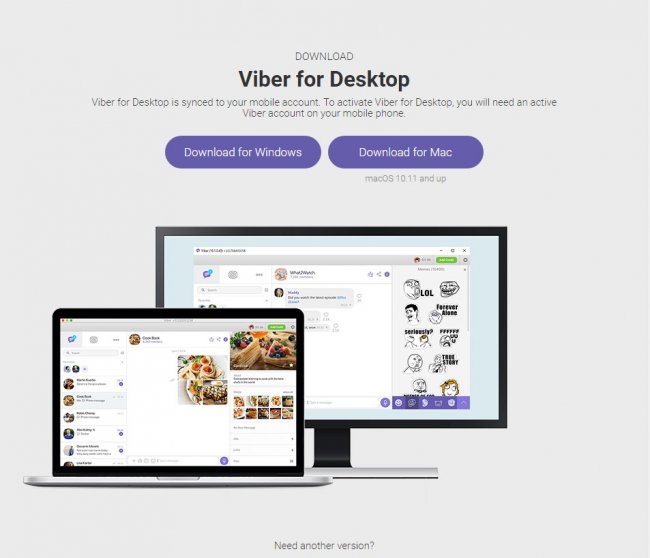
- Важно! Если скачиваемый файл не поддерживается или не получается открыть его на компьютере, скачайте другую версию https://download.cdn.viber.com/desktop/windows_32/ViberSetup.exe).
- После загрузки установочного файла ViberSetup.exe, кликаем по нему.
- Ожидаем, когда мессенджер установится на компьютер.
- Когда откроется Вайбер, нажмите на функцию «Установить» и далее следуйте инструкциям.
- Если появится вопрос «приложение загружено из надёжного источника» — выбираем «Да».
Mac
- Загрузить Вайбер Mac-версию (ссылка для скачивания https://www.viber.com/ru/download/).
- После загрузки файла, кликнуть по нему.
- Когда мессенджер откроется, нужно перенести его в папку «Приложения».
- После автоматического перехода в данную папку, совершите двойной клик на Viber.
- Если появится вопрос «программа загружена из надёжного источника» — выбираем «Открыть».
Этап 2: Синхронизация Viber со смартфоном
После переустановки Вайбера на компьютере, чаты будут пустыми. Синхронизация и появление истории в мессенджере начнётся с этапа переустановки.
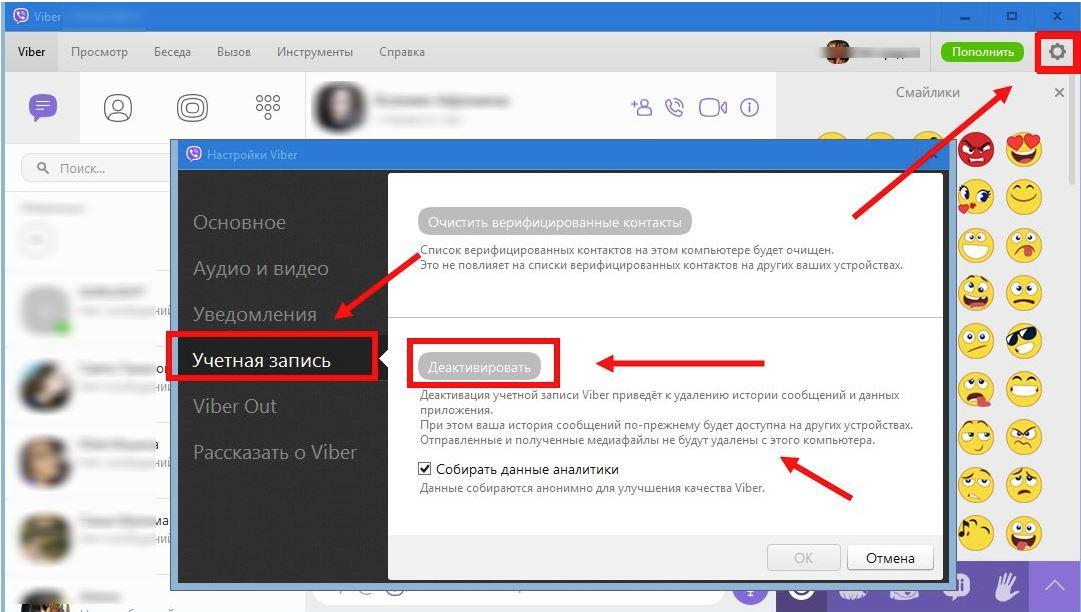
Важно! Если на вашем устройстве не работает камера (для сканирования QR-кода), можно активировать мессенджер без неё. Вот какие действия необходимо выполнить:
- На пункте с QR-кодом нажимаем «Не работает камера?».
- Программа предоставит вам специальную ссылку для помощи. Скопируйте её.
- Вставьте данный код в email или сообщение в другом мессенджере и отправьте её себе.
- Откройте сообщение со ссылкой на вашем смартфоне (на котором вы используете Вайбер).
- Кликните по ссылке.
- Нажмите «Открыть».
- И теперь переходим к пункту с синхронизацией.
Возможные проблемы при восстановлении Viber
Чаще всего проблемы появляются в следующих ситуациях:
- после обновления приложения
- при установке
- после установки дополнительного софта
Рассмотрим ниже некоторые из них.
Ошибка после обновления приложения.
На данную ошибку указывают следующие отклонения приложения: сообщения не отправляются, Вайбер перестаёт работать и «зависает», выходит окно об отсутствии интернет соединения, не видно статус собеседников.
Что рекомендуется сделать:
- перезагрузить устройство, на которое установлен мессенджер
- проверить доступ к вашей сети
- попробовать удалить Viber и скачать заново
- также можно попытаться вернуться к более ранней версии приложения
Ошибка при установке.
Есть пользователи, которые сталкиваются с тем, что Viber не устанавливается на устройство или совсем не загружается. Такое может происходить, если приложение пытаются скачать на Android через Google Play. Причина неисправности проста — переполнена память на устройстве. Чтобы решить проблему, необходимо очистить кэш через меню настроек. После совершённых действий, установить приложение повторно.

Как настроить автоматическое копирование чатов
- Откройте Вайбер на устройстве.
- Нажмите на кнопку «Ещё» (Android) (iOS).
- Найдите «Настройки» .
- Выберите «Учётная запись» .
- Выберите «Резервное копирование».
- Кликните на кнопку «Создавать резервную копию».
- Определите самостоятельно регулярность автоматического копирования:
- Ежедневно
- Еженедельно
- Ежемесячно
8. Выберите, хотите ли вы сохранять копию видео и фото.
Какие данные можно сохранить
- История чатов (включает сообщения, видео и фото).
- Вся внесённая информация учётной записи.
- Группы и сообщества, в которые вы вступили.
- Подписки и тарифы в Viber Out.
- Все купленные стикеры.
Поддерживаемые платформы для Viber
| Устройство | Оперативная система |
| Смартфоны на Android | Android 4.4 и новее |
| Планшеты на Android | Android 4.4 и новее |
| Устройства на Wear Os (умные часы) | Android 4.4 и новее |
| IPhone 5s и новее | iOS 12 и новее |
| IPad | iOS 12 и новее |
| Windows | 7,8,10 и 11 |
| Mac | 10.13 и новее |
| Linux Fedora и Ubuntu | 64 Бит |
Обратите внимание! Мессенджер будет работать на вашем компьютере только после регистрации на смартфоне. Регулярные обновления на Linux ограничены.
Не приходит код активации
При процедуре активации вам направляется 6-значный код во. Если вы его не получили, попробуйте выполнить следующее:
- Проверьте, что у вашего номера телефона есть доступ принимать СМС-сообщения
- Для этого попросите кого-нибудь отправить вам SMS, чтобы убедиться
- Если вы находитесь за границей, вам придётся включить роуминг данных для получения SMS (вы можете отключить его сразу, как только запишете код)
- Попробуйте изменить подключение с Wi-Fi на мобильные данные или наоборот. И после совершённых действий запросите код ещё раз
- Попытайтесь получить код-активации с помощью автоматического звонка — нажмите функцию «Запросить звонок»
- Приготовьте ручку и бумагу и будьте готовы записать код активации
Если вышеуказанные действия не помогли решить проблему, то свяжитесь со службой поддержки приложения.
Видеообзор
Для наглядного ознакомления с процессом восстановления Viber можете ознакомиться с видео:

Содержание
- Насколько это возможно?
- Как перенести Viber на другой телефон?
- Как перенести Вайбер с телефона на Android, iOS и другие ОС?
- С ПК на мобильное устройство
- Как перенести переписку Вайбер на другой телефон при помощи сторонних программ?
Ситуации, когда пользователь начинает пользоваться новым смартфоном, бывают разные: утеря или выход из строя привычного гаджета, приобретение нового. В любом случае необходимо максимально сохранить данные с предыдущего телефона и восстановить их на новом устройстве с минимальными потерями. Особенно это касается различных мессенджеров, в которых нередко содержится важная информация. Рассмотрим способы, как перенести Вайбер на новый телефон.
Насколько это возможно?
Благодаря специальной возможности, внедренной в мессенджер, пользователи Viber могут не переживать об утере данных. Всю историю переписки можно восстановить после случайного удаления или замены используемого устройства. Функция работает и на смартфонах на базе любой ОС, и на компьютерной версии программы. Перенести на другой телефон приложение просто, важно, чтобы версия самого приложения была не ниже 7.0, в ином случае предварительно требуется обновить Viber.
Как перенести Viber на другой телефон?
Чтобы сохранить все сообщения и имеющиеся группы, необходимо выполнить ряд простых действий: это займет мало времени и гарантирует ожидаемый результат.
Как перенести Вайбер с телефона на Android, iOS и другие ОС?
Перед началом использования нового смартфона необходимо выполнить следующие действия, чтобы перенести сообщения и все актуальные данные:
- В приложении найти раздел «Еще» внизу экрана и перейти в него;
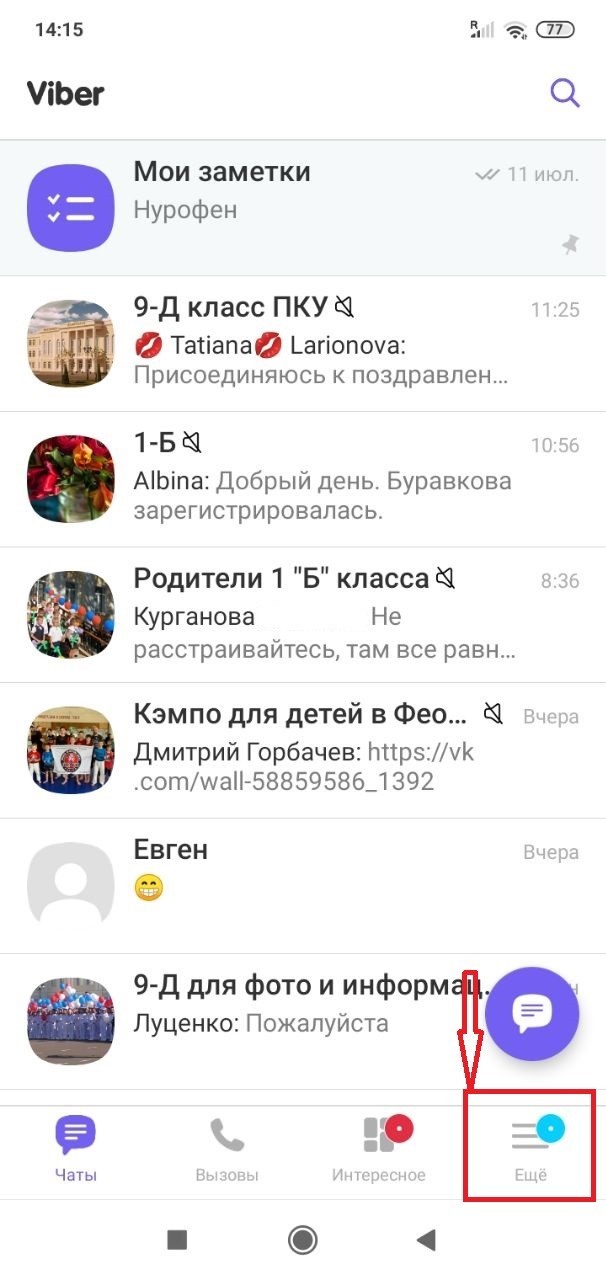
- Выбрать «Настройки»;
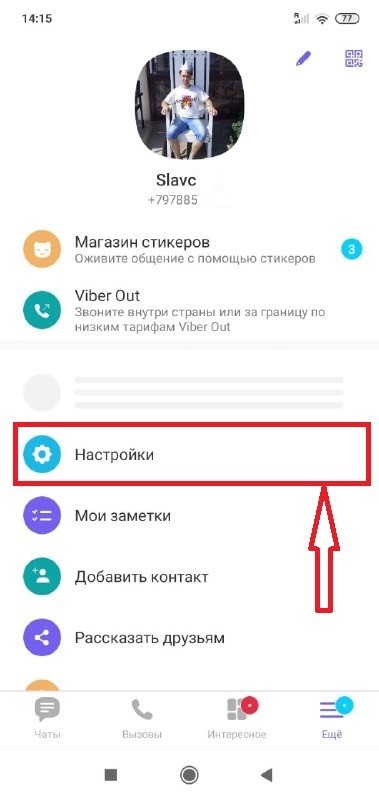
- В новом меню тапнуть по строке «Учетная запись»;

- Выбрать строку «Резервное копирование»;
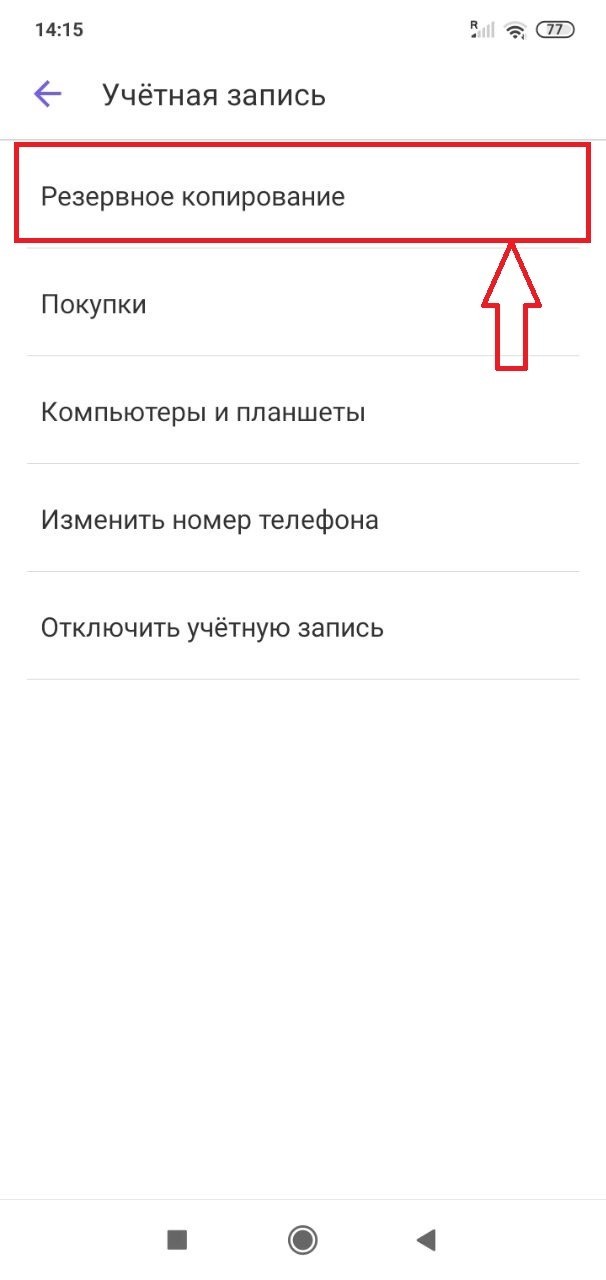
- Нажимаем на «Настройки»;
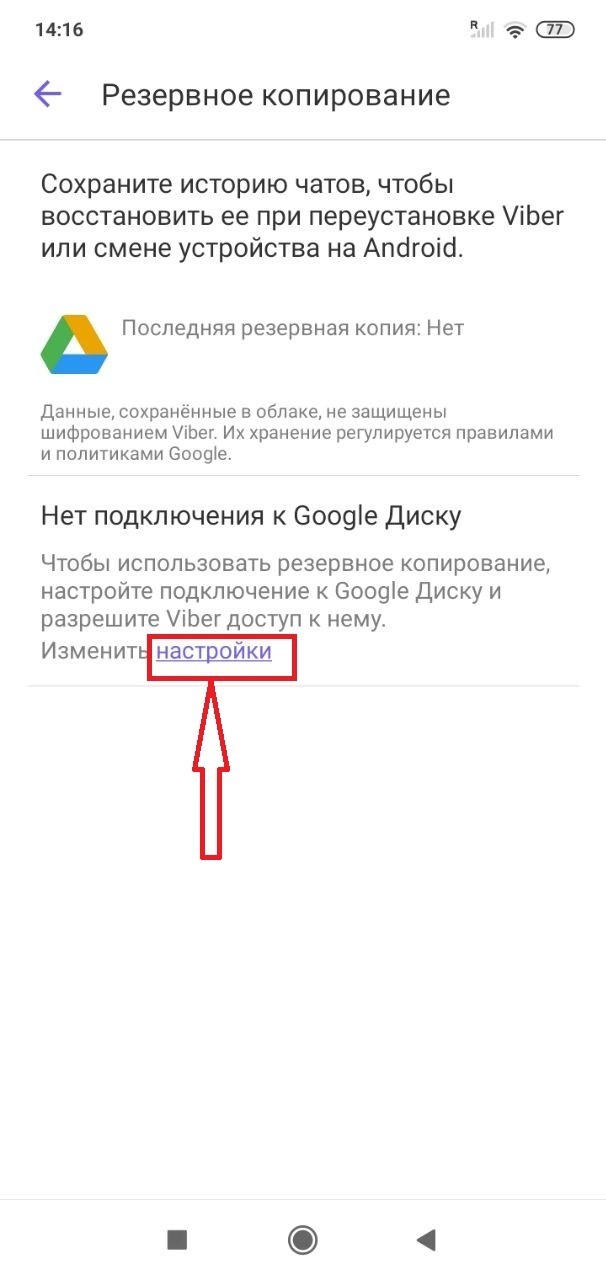
- Выбираем аккаунт для сохранения данных;
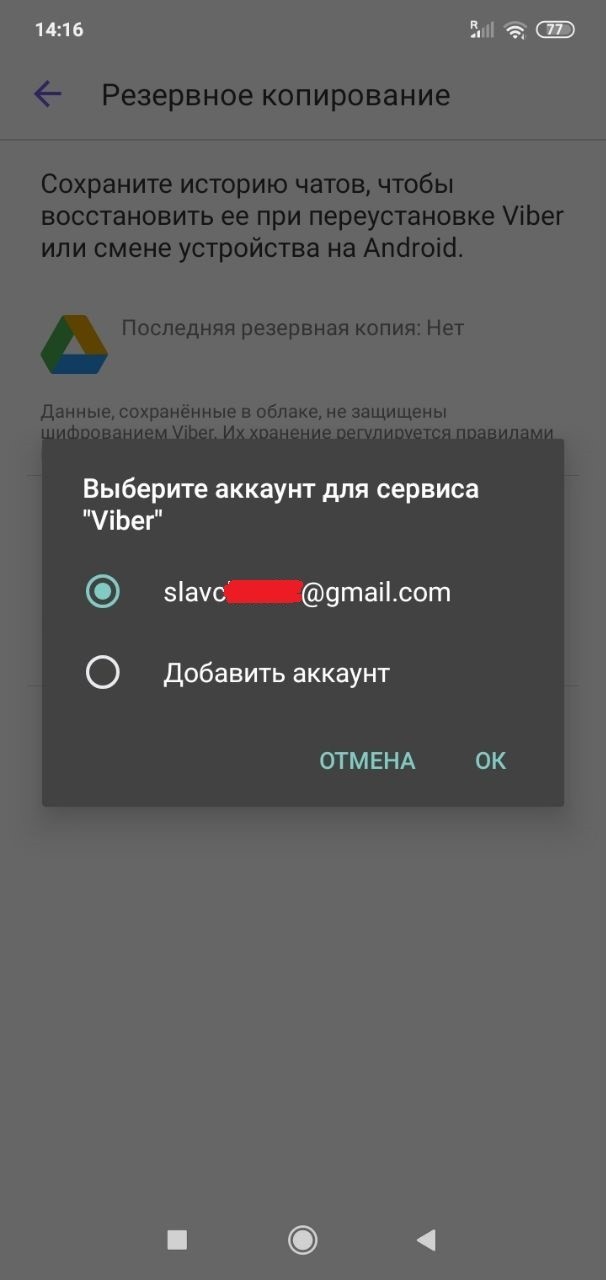
- Нажимаем «Разрешить»;
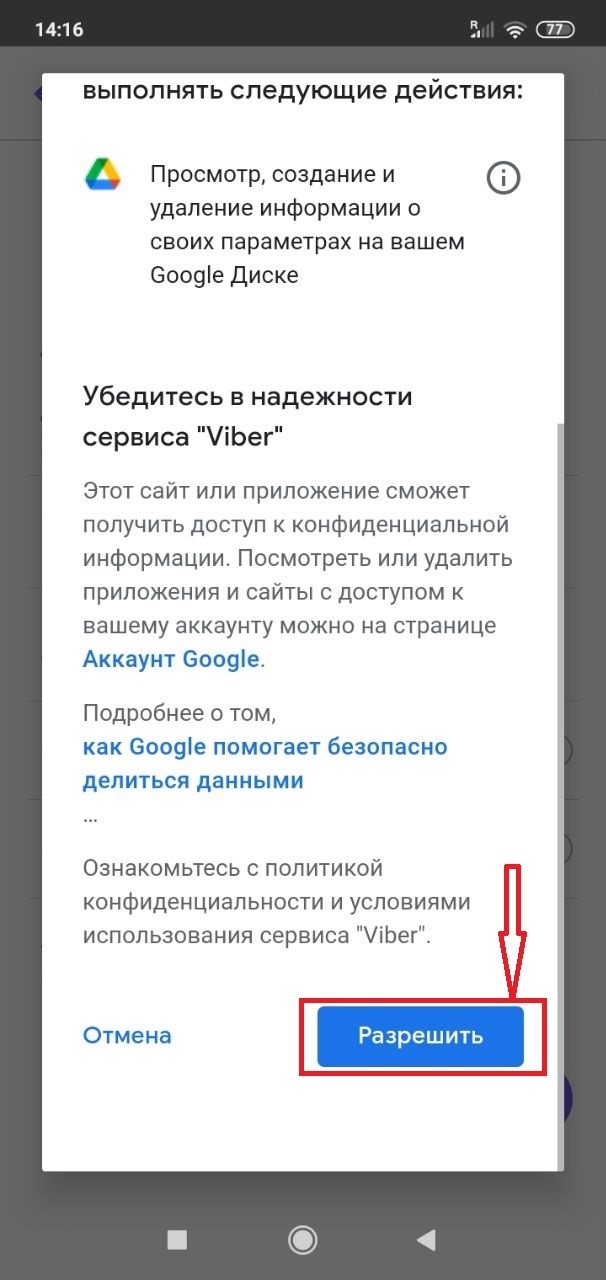
- Выбираем тип файлов, который нужно сохранить, затем «Создать сейчас»;
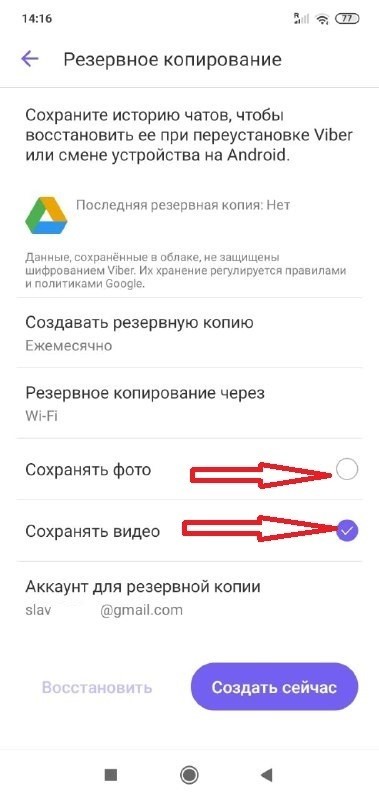
- Ожидаем завершения создания резервной копии.
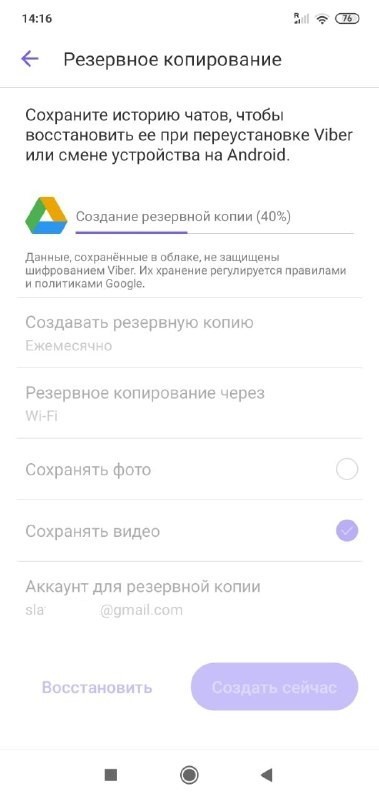
Резервная копия создается пару минут, и позволяет перенести получившийся файл с одного телефона на другой без труда. Вся информация сохраняются в облако используемого аккаунта.
С ПК на мобильное устройство
Частая причина тревог пользователей – перенести данные приложения, используемого на ПК в смартфон невозможно, не потеряв переписку. Но на самом деле это очень простая операция, так как Viber использует автоматическую синхронизацию компьютерной и мобильной версий приложения. Поэтому все необходимые действия выстраиваются по следующей схеме:
- При запуске программы на ПК пользователю задается вопрос, имеется ли Вайбер на телефоне – необходимо ответить «Да».
- В появившемся окошке необходимо указать телефонный номер, на который зарегистрирован Viber на устройстве и предоставить данные страны использования.
- На мониторе будет отображен QR-код. Его нужно отсканировать камерой мобильного устройства из установленного приложения Вайбер.
- Происходит сопряжение обеих версий мессенджера и синхронизация переписки, медиа, групп, контактов, вызовов.
Такое приложение, как Вайбер, при возникновении любых неполадок – отсутствие QR-кода, невозможность включить камеру на смартфоне или код не читается, требует проверки установленной версии и обновлении ее до последней.
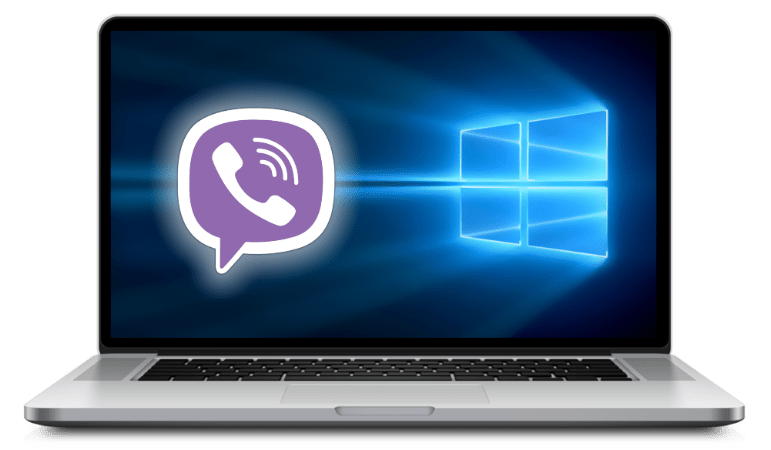
Преимущество данного способа – автоматическая привязка мессенджера на ПК к смартфонам с аналогичной учетной записью, поэтому перенести историю не составляет труда.
Как перенести переписку Вайбер на другой телефон при помощи сторонних программ?
Этот путь как перенести переписку поможет, если стандартные методы не подходят. Важный нюанс: программа на предыдущем смартфоне не должна быть удалена к моменту начала процедуры. Одним из наиболее оптимальных инструментов для выполнения данной операции, можно назвать Titanium BackUp. Скачать его бесплатно можно в Play Market или другом магазине приложений.

Как перенести Вайбер на другой телефон, по шагам.
- Скачать утилиту на смартфон и запустить ее.
- Найти строку резервных копий и тапнуть по ней.
- В списке приложений найти Вайбер и воспользоваться кнопкой «Сохранить».
- По завершению создания копии данных, необходимо выйти из приложения и выполнить сохранение его системной папки полностью на карте памяти устройства или ПК.
- На новом смартфоне также необходимо установить данную программу и перенести сохраненную папку на новый смартфон, полностью заменив все файлы.
- Открыть скачанное на новый смартфон приложение и войти в раздел резервных копий.
- Найти в списке Вайбер, воспользоваться кнопкой «Восстановить». Во всплывающем меню выбрать вариант восстановления ПО и данных.
В результате получится установить на смартфон Вайбер, перенести на него все имеющиеся данные, не потерять историю переписок и звонков, имеющиеся группы и т.д.
Переместить Viber на новый телефон не составляет труда, главное до окончания процедуры не удалять мессенджер с предыдущего устройства.

Как перенести Viber на другой телефон с сохранением переписки и медиафайлов
При покупке нового смартфона часто встает вопрос: как перенести Вайбер на другой телефон, сохранив переписку? Пользователи хотят сохранить не только сообщения, но и полученные фотографии, видео. Рассмотрим, что нужно для синхронизации и как сохранить всю историю сообщений при переустановке мессенджера на новое устройство.
Может быть интересно:что такое Viber и как им пользоваться.
Как перенести Viber на новый смартфон
Содержание
- 1 Как перенести Viber на новый смартфон
- 1.1 На устройствах с Андроид
- 1.2 На устройствах с iOS
- 2 С помощью сторонних приложений
- 3 Как перенести Вайбер на другой компьютер
- 4 Как восстановить медиафайлы и переписку
- 4.1 Просмотр истории сохранения
Сохранить переписку не сложно. Это можно сделать с помощью встроенного функционала или воспользоваться сторонними приложениями.

Опция резервного копирования работает на устройствах с операционной системой Android и iOS. Для работы требуется соединение с интернетом.
Важно. Используйте последнюю версию мессенджера, чтобы получить доступ ко всем опциям. Обновление осуществляется автоматически и не требует дополнительной настройки.
На устройствах с Андроид
Перенести историю сообщений на телефоне Андроид можно с помощью встроенной опции «Резервное копирование».
Как сохранить историю:
- Откройте мессенджер и перейдите в настройки.

- Перейдите в учетную запись, кликните по строчке «Резервное копирование».

- Выполните вход в аккаунт Google, если это требуется.
- Для создания копии нажмите на соответствующую строку.

- Приложение сохранит историю всех сообщений и загрузит копии изображений на сервер.
Важно. В Viber можно настроить автоматическое создание резервных копий. Для этого измените параметр «Создать резервную копию» на «Ежедневно», «Еженедельно» или «Ежемесячно».
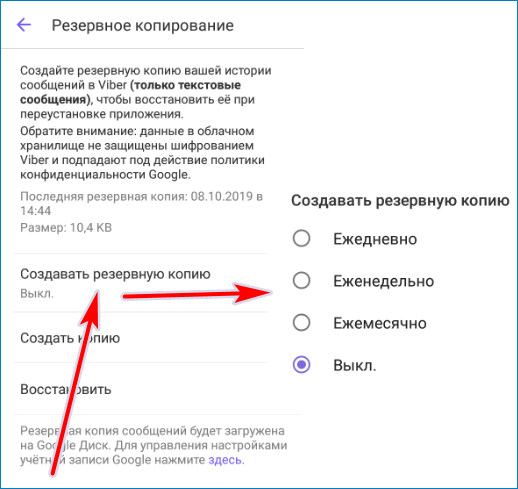
Восстановить копию можно в любое время. Способ подходит для переноса сохраненных данных с Android на Android.
На устройствах с iOS
Опция резервного копирования подойдет для переноса данных на новый телефон с iOS. Сохранение выполняется в облачное хранилище. Для начала копирования придется войти в личный профиль iCloud.
Как перенести Viber на другой телефон с операционной системой iOS:
- Откройте мессенджер и перейдите в настройки.
- В установках учетной записи кликните по опции резервного копирования.

- Нажмите на строку «Создать сейчас», чтобы начать копирование данных.

В настройках можно задать время автоматического создания копии. Автоматическая запись данных не активирована, то копия сохраняться не будет.

Для записи данных требуется подключение к интернету. С помощью резервного копирования можно перенести Вайбер с iPhone на iPhone за несколько минут.
Важно. Скопированная информация, которая хранится в облаке iCloud, не защищена системой шифрования. Если злоумышленники взломают аккаунт, они смогут прочитать все загруженные сообщения.
С помощью сторонних приложений
Перенести Вайбер на новое устройство можно с помощью сторонних приложений. Одним из популярных является Titanium BackUp. Приложение архивирует данные и может восстановить их в любое время.

Для копирования сообщений и медиафайлов:
- Запустите приложение и нажмите на кнопку «Резервные копии».
- Найдите Вайбер и нажмите на кнопку сохранения.
- Установите Titanium BackUp и Viber на новый смартфон.
- Скопируйте файлы из папки Titanium BackUp со старого телефона на новый.
- Запустите приложение на новом устройстве.
- Нажмите на кнопку «Меню», выберите опцию восстановления резервных копий.
- Найдите Вайбер и нажмите на кнопку «Восстановить».

Важно. Приложение работает только на устройствах, у которых есть доступ к root-правам. Такой способ подойдет только продвинутым пользователям. Перенести переписку и медиафайлы можно с помощью настроек Viber.
Как перенести Вайбер на другой компьютер
Как быть, если нужно перенести Вайбер на новый компьютер? Для этого не нужно записывать копии или выполнять резервное сохранение. Компьютерная версия автоматически синхронизируется с мобильной.
Как перенести Viber на другой компьютер:
- Запустите новый ПК или ноутбук.
- Установите на него новую версию мессенджера.
- Просканируйте код, открывшийся на экране, с помощью камеры мобильного телефона.

- Если камера на смартфоне не включилась автоматически, то нажмите на иконку сканера.

- Наведите камеру смартфона на экран компьютера и просканируйте код.
- На экране появится окно с запросом на синхронизацию. Подтвердите действие.

Чтобы начать синхронизацию, откройте Вайбер на телефоне и еще раз подтвердите действие.
Важно. Копирование займет несколько минут. Перенести сообщения с компьютера на телефон нельзя. Мобильная версия является главной и всю информацию компьютер копирует именно с нее.
Как восстановить медиафайлы и переписку
Перенос Вайбера не займет много времени. Для восстановления сообщений на новом устройстве нужно установить Viber, подключиться к интернету и войти в аккаунт Google или iCloud в зависимости от установленной операционной системы.
Как восстановить Viber на новом телефоне:
- Запустите мессенджер.
- Перейдите в настройки учетной записи.

- Кликните по строке резервного копирования.
- Нажмите на кнопку «Восстановить».

- Для подтверждения нажмите «Восстановить сейчас».

С помощью резервного копирования можно сохранить видео из Вайбера, фото, сообщения. Время восстановления зависит от количества данных и скорости соединения с интернетом.
Просмотр истории сохранения
Информацию о последней копии можно посмотреть в настройках мессенджера.
Как посмотреть историю сохранения данных:
- Перейдите в настройки мессенджера.
- Войдите в опции учетной записи и кликните по строке «Резервное копирование».
- В верхней части окна указана информация о последней копии и ее размер.

- Если копия создавалась давно, выполните сохранение самостоятельно.
Как перенести Вайбер на другой телефон сохранив переписку? Для этого удобнее всего воспользоваться встроенной опцией резервного сохранения данных. Сообщения хранятся на облачном диске и могут быть восстановлены в любое время. При переносе Вайбера на другой компьютер просканируйте QR-код и дождитесь окончания синхронизации.
Может быть интересно:как поменять номер телефона и сохранить переписку.
Оценка статьи:




 (голосов: 4, средняя оценка: 3,25 из 5)
(голосов: 4, средняя оценка: 3,25 из 5)
![]() Загрузка…
Загрузка…
После покупки нового телефона пользователи часто сталкиваются с такой проблемой: как перенести Viber на другое устройство, не утратив при этом ценные данные. Речь идет не только о видеозаписях, аудиосообщениях и фотках, но и переписках. Далее будет рассказано, как скопировать данные мессенджера со старого смартфона.
Содержание
- Как перенести Вайбер на другой телефон — с Андроида на Андроид
- Как перенести Вайбер на новый телефон помощью сторонних программ
- Как перенести Вайбер при смене номера
- Как перенести переписку Вайбер на другой телефон
- Как перенести Вайбер со смартфона на компьютер
Как перенести Вайбер на другой телефон — с Андроида на Андроид
Если довелось поменять старую модель смартфона на более современную, то все приложения придется устанавливать заново. Причем после запуска Вайбера на новом мобильнике история диалогов и аудиозвонков окажется пустой.
Существует несколько способов переноса медиафайлов и переписок, которые будут подробнее рассмотрены ниже. Сохранить диалоги в Viber при замене гаджета не так уж сложно. Это можно проделать как в самом мессенджере, так и с помощью сторонних приложений.
При выборе первого варианта стоит придерживаться такого плана действий:
- Запустить Вайбер и зайти в графу «Еще» (обозначена в виде трех полосок).
- Затем проследовать в раздел «Настройки».
- Отыскать там пункт «Резервное копирование» и клацнуть по нему. Мессенджер представит на выбор несколько путей сохранения данных. Рекомендуется отослать их на гугл-диск, кликнув по соответствующей иконке.
- В высветившемся окне указать аккаунт, куда будут пересланы данные, и щелкнуть по кнопке «Отправить». Если будет написано, что нет подключения к Google диску, то понадобится выполнить вход в нужный аккаунт.
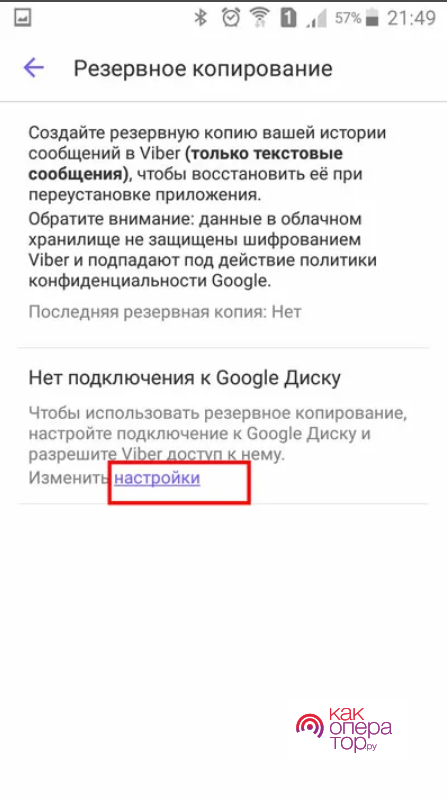
- В следующем окне необходимо предоставить требуемые разрешения на доступ к пользовательским данным.
- После выбора места сохранения остается дождаться завершения процесса копирования, кликнув по кнопке «Создать копию».
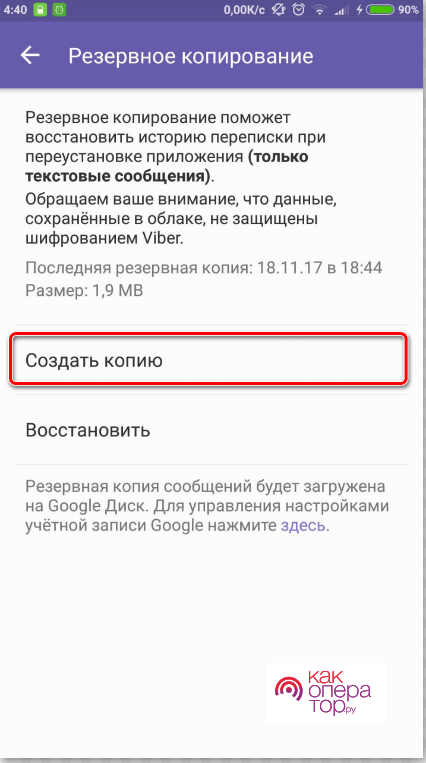
- Спустя несколько минут придет уведомление, что процесс архивирования данных завершен.
Важно отметить, что резервировать данные предпочтительнее при подключении к Wi-Fi. Иначе это израсходует много мобильного трафика. В строчке «Создавать резервную копию» можно задать периодичность сохранения данных. Можно выбрать неделю, месяц, год либо выключить автоматическое сохранение информации.
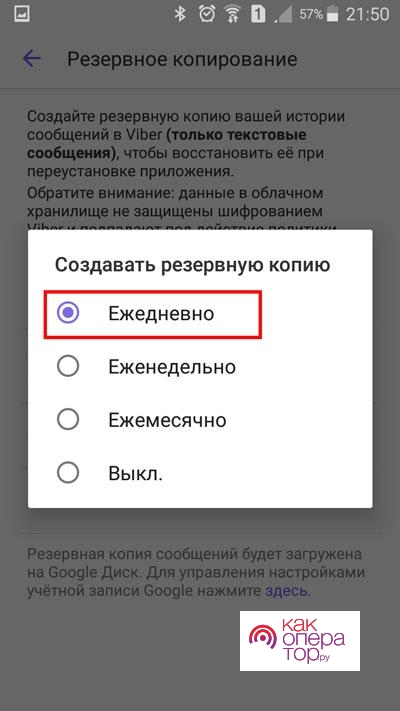
После выполнения указанных действий Вайбер можно удалить со старого смартфона, если им никто не будет пользоваться. Вместо этого следует установить мессенджер на новое устройство, пройдя процедуру активации профиля. Также потребуется выполнить привязку гугл-аккаунта к этому смартфону. Если этого не сделать, то будет невозможно пользоваться Play Marker и другими сервисами.
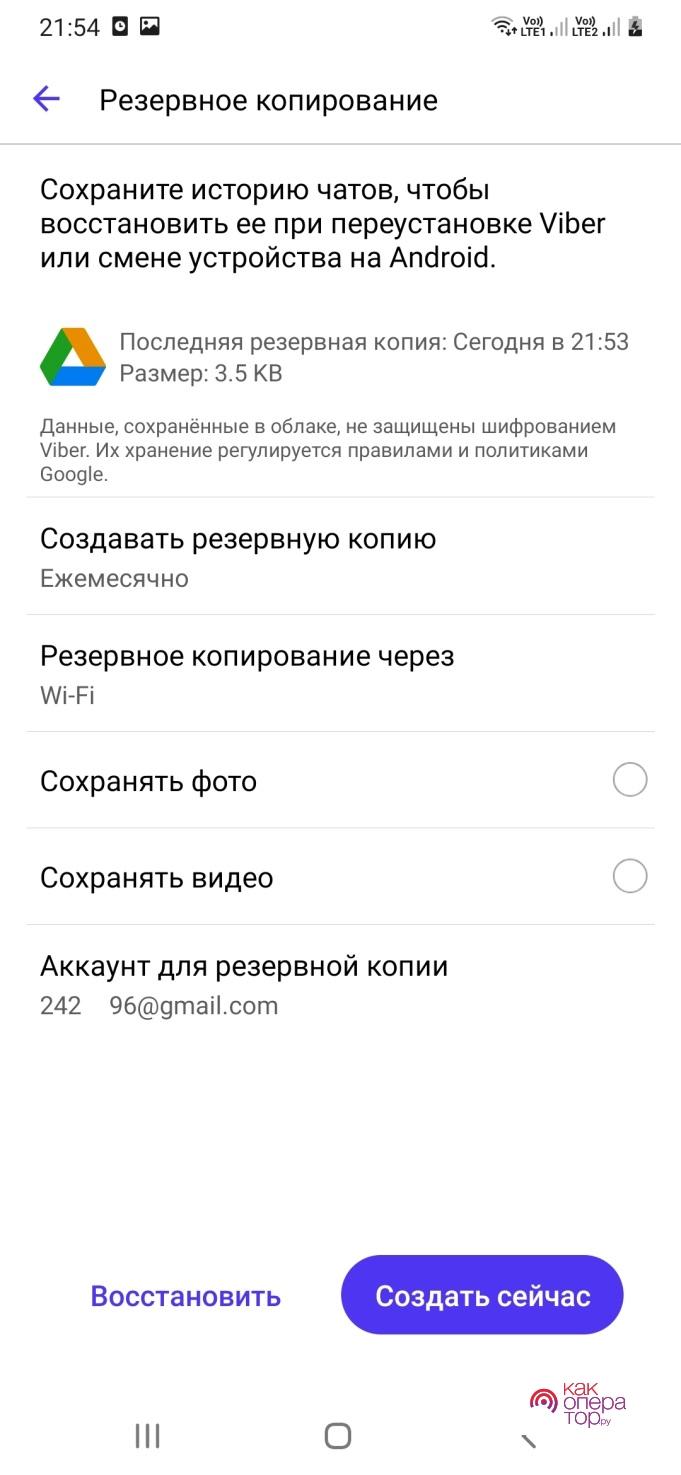
Далее рекомендуется придерживаться такого алгоритма действий:
- Запустить только что установленное приложение, в котором будут отображаться пустые чаты.
- Переключиться на вкладку «Еще» (иконка с горизонтальными полосами).
- Раскрыть блок «Настройки», потом – «Учетная запись», после чего перейти к графе «Резервное копирование». Здесь будет показана информация о последнем сохранении.
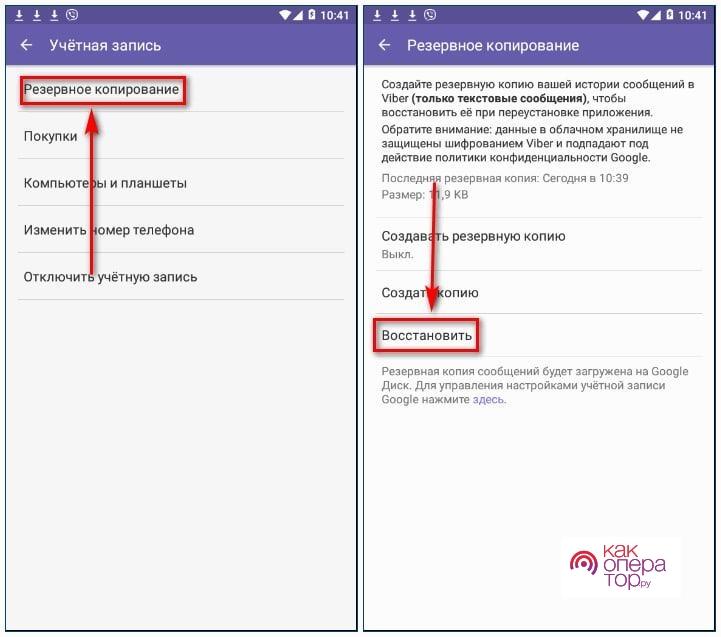
- Активировать опцию «Восстановить» внизу экрана.
- Дождаться выгрузки сохраненных данных из облака.
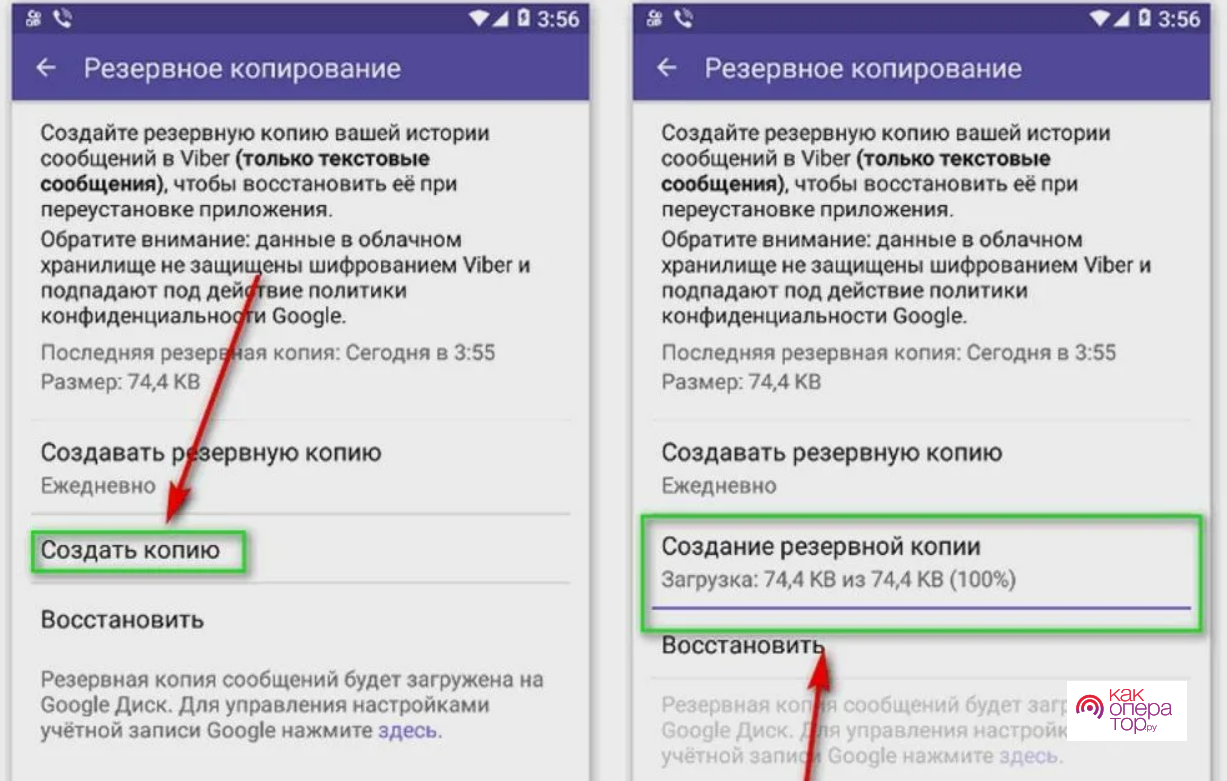
Благодаря использованию облачного хранилища внутренняя память телефона не будет засоряться. Бывает такое, что доступ к старому девайсу по каким-либо причинам теряется, но на нем было активировано автосохранение истории чатов.
После повторной авторизации в мессенджере на недавно купленном устройстве есть возможность восстановить практически все переписки. Если бэкап будет выполняться реже, то сообщения частично сотрутся.
Как перенести Вайбер на новый телефон помощью сторонних программ
Выполнить резервное копирование можно и при помощи специальных приложений. Рекомендуется воспользоваться софтом Titanium BackUp, позволяющим проводить архивирование информации из мессенджеров. Но при этом требуется получить рут-права.
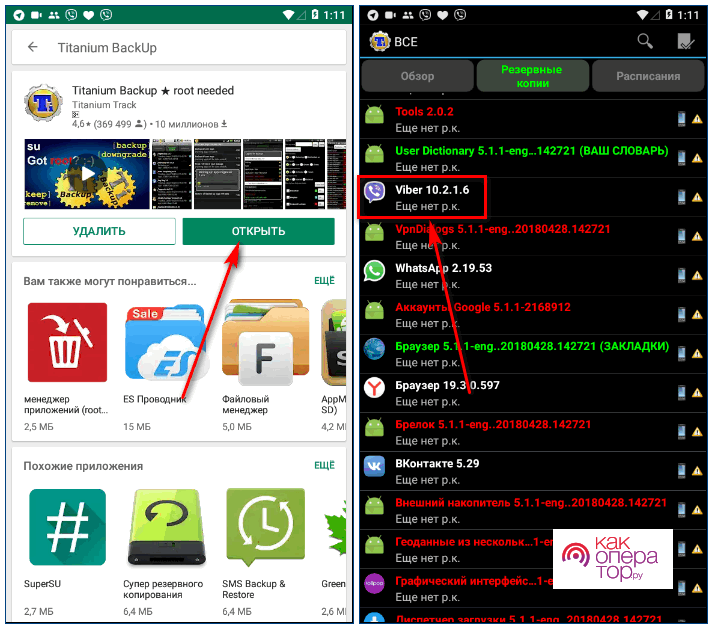
Последовательность действий включает в себя:
Установить программу из магазина приложений, и выбрать при запуске русский язык.
- Дать согласие на предоставление доступа к мультимедиа, файлам на телефоне и контактам.
- В новом окошке кликнуть по кнопке «Резервные копии».
- Найти в списке Вайбер и сделать выбор в пользу него.
- Воспользоваться кнопкой «Сохранить» и ждать окончания копирования.
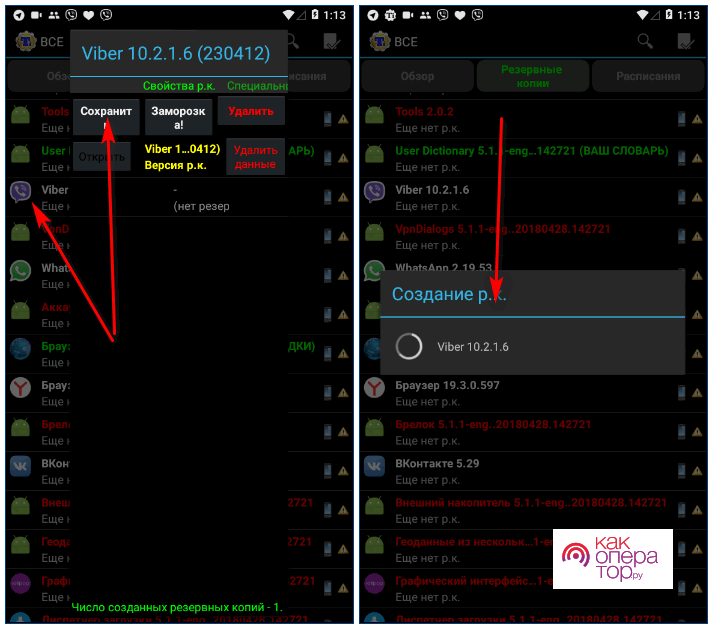
- Установить приложение на тот телефон, куда требуется скопировать переписку.
- Перенести папку под названием Titanium BackUp с одного смартфона на другой предпочтительным для себя способом (с флэш-накопителя либо облака).
- Откройте программу на втором гаджете, перейдите в «Меню», затем – «Учетные записи» и потом – клацните на «Резервные копии».
- Теперь нужно отыскать графу Viber / «Восстановить».
- В диалоговом окне выбираем пункт «ПО + данные».
Основным преимуществом пользования данной программой заключается в том, что не потребуется ее устанавливать на новый смартфон. Поскольку из резервной копии выгрузится также папка с системными файлами Viber.
После завершения процедуры переноса приложения появится логотип мессенджера. Затем следует запустить его и приступить к просмотру истории чатов, не регистрируя повторно учетную запись.
Как перенести Вайбер при смене номера
Скопировать историю переписок Вибер на второй смартфон получится даже в случае установки новой SIM-карты. Но сначала потребуется сменить телефонный номер, проделав следующие шаги:
- Выбрать в меню «Настройки» и клацнуть на «Учетная запись».
- Отыскать блок «Изменить номер телефона».
- Ввести новый телефонный номер и клацнуть на «Продолжить».
- После чего поступит SMS с проверочным кодом. Его необходимо ввести в окно мессенджера, чтобы подтвердить свое действие.
Чтобы сохранить данные из Вайбера, следует действовать по такой схеме:
- Раскрыть приложение, зайти в «Меню», воспользовавшись кнопкой «Еще» внизу экрана, и выбрать «Настройки».
- Кликнуть по кнопке «Учетная запись» и щелкнуть на «Резервное копирование».
- Воспользоваться опцией «Восстановление» и отметить «Восстановить сейчас».
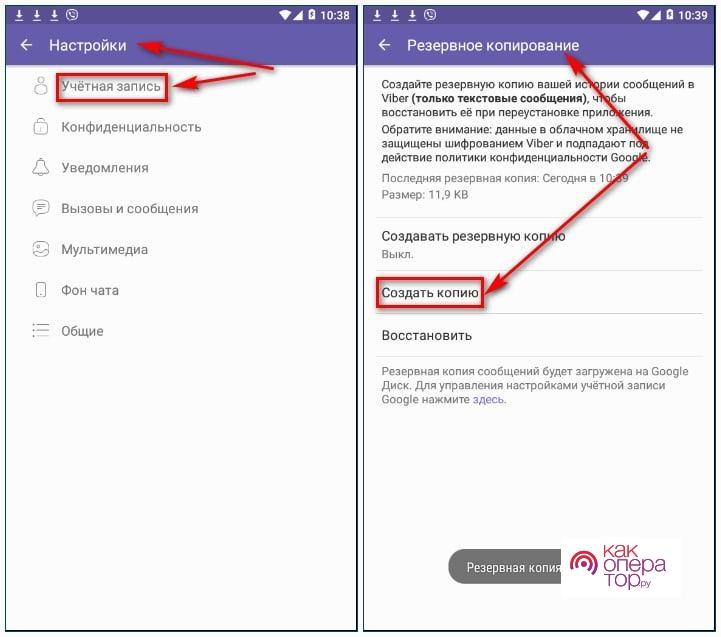
Google выгрузит скопированные данные со старого мобильного устройства. Важно, чтобы во время переноса было стабильное подключение к Интернету.
Как перенести переписку Вайбер на другой телефон
Принцип действий на гаджетах под управлением iOS практически не отличим от тех, что выполняются на Android-устройстве. Обладателям iPhone необходимо переслать данные из мессенджера в профиль iCloud.
При этом придется проделать несколько шагов для сохранения переписки:
- Открыть мессенджер и тапнуть по кнопке «Еще».
- Пройти в раздел «Настройки» (со значком шестеренки).
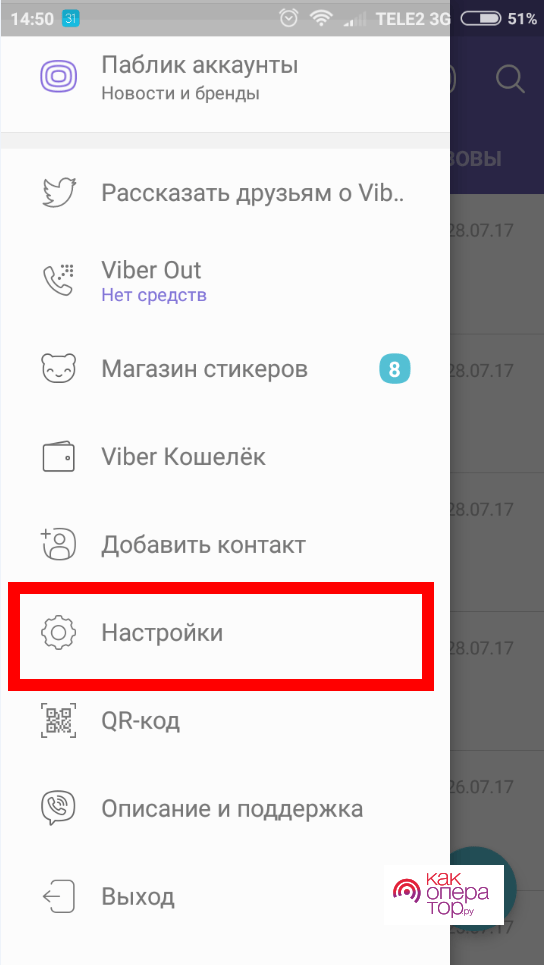
- Выбрать строку «Резервное копирование».
- Кликнуть по кнопке «Сделать резервное копирование сейчас». При надобности можно поменять периодичность сохранения данных.
- Подтвердить свое намерение и подождать, пока закончится текущий процесс. Длительность зависит от объема архивируемых файлов.
Теперь необходимо выгрузить резервированные данные из облака на новый мобильник. Но перед этим потребуется привязать к устройству учетную запись в iCloud. Пройдя процедуру регистрации, следует зайти в «Настройки», раскрыть пункт «Профили и пароли» и добавить соответствующий аккаунт.
Для восстановления нужно перейти в iCloud на новом гаджете, а затем – в Viber. После чего мессенджер предложит выгрузить сделанную копию. Здесь следует тапнуть по кнопке «Восстановить сейчас».
Важно отметить, что возможность резервного копирования представлена только в 7-й и более новых версиях приложения. В противном случае понадобится скачать обновление из Play Маркета или App Store. Эта опция отвечает за перенос текстовых сообщений. Сохранение медиафайлов придется проделывать вручную.
Если планируется перенести данные с Айфона на Андроид или наоборот, то придется прибегнуть к сторонней программе MobileTrans. Поскольку история переписок в зависимости от ОС мобильного устройства сохраняется на iCloud либо гугл-диск.
В рассматриваемой утилите предусмотрена демо-версия, которой можно начать пользоваться после установки. MobileTrans позволяет копировать чаты из популярных мессенджеров и восстанавливать их с ПК на телефоны.
Пошаговая инструкция состоит из несколько пунктов:
- Загрузить и установить мессенджер на новый телефон, затем – пройти процедуру авторизации.
- Инсталлировать MobileTrans на компьютер.
- Подсоединить к ПК оба устройства и ждать завершения анализа.
- Запустить установленную программу и выбрать пункт WhatsApp Transfer, далее – тапнуть по иконке Viber.
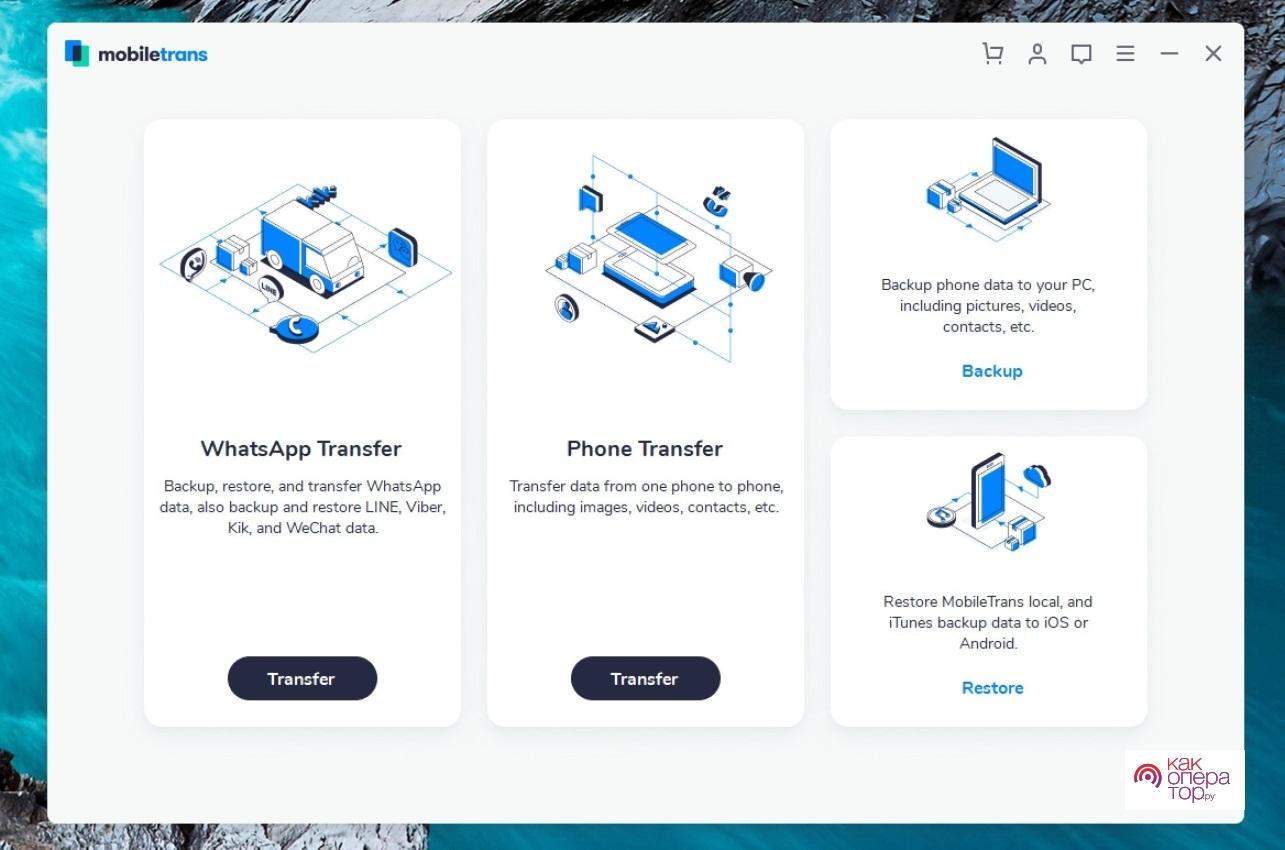
- Кликнуть по кнопке Start и дожидаться, когда история переписок и медиафайлов будет перенесена. От того, какой объем занимают сохраненные данные, зависит время выполнения процедуры.
Как перенести Вайбер со смартфона на компьютер
Для переноса файлов и переписок из Вибера на ноутбук либо ПК потребуется произвести синхронизацию. Следует учитывать, что пользоваться мессенджером сразу на двух мобильниках с одного номера не получится. Зато это можно делать на ПК и смартфоне.
Для переноса копии стоит сделать следующее:
- Скачать и установить десктопную версию с официального веб-сайта разработчика.
- Пройти процедуру регистрации, указав, что программа установлена на телефоне. При этом программа запросит ввести номер телефона.
- После чего надпись «Синхронизация» должна появиться автоматически – на нее надо нажать. Для этого требуется просканировать с помощью камеры QR-код на мониторе.
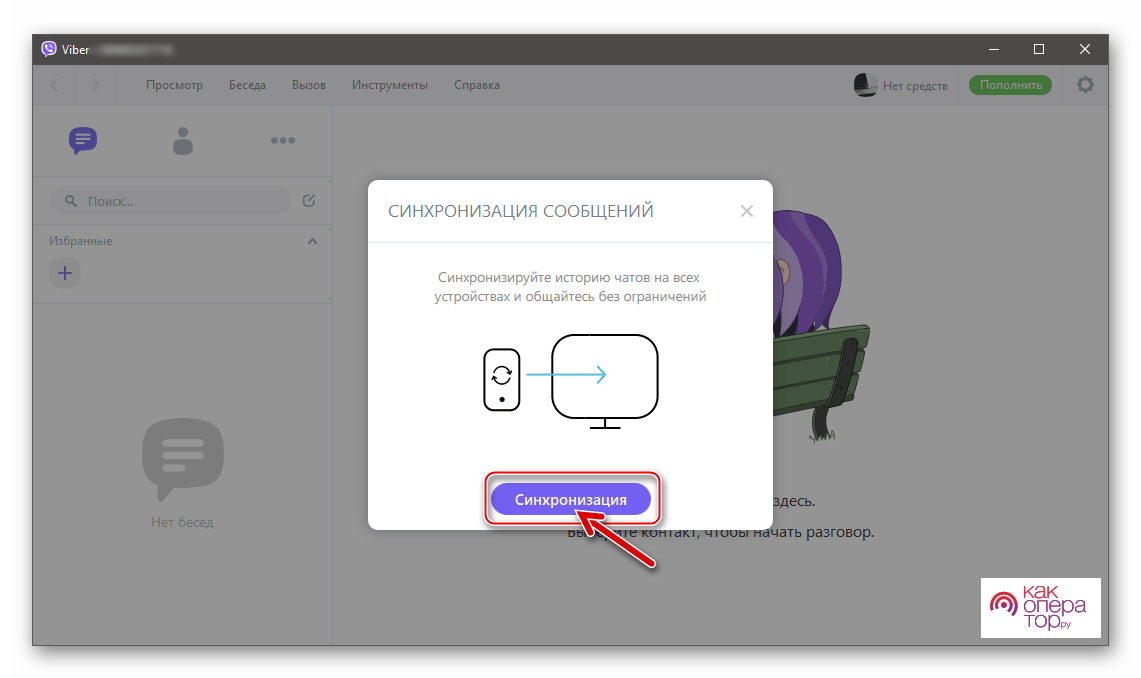
- Запустить мессенджер на телефоне и клацнуть по надписи «Начать».
Таким образом, были приведены пошаговые инструкции, как перенести Вайбер на новый смартфон. Это могут сделать обладатели смартфонов на базе iOS и Андроид. Предпочтительным способом считается копирование данных в облачное хранилище.
Причем на выбор, куда загрузить историю чатов, представлен встроенный функционал мессенджера и возможности сторонних утилит. Рекомендуется включить периодическое автосохранение данных, чтобы не потерять переписки и мультимедиа в случае покупки нового смартфона.
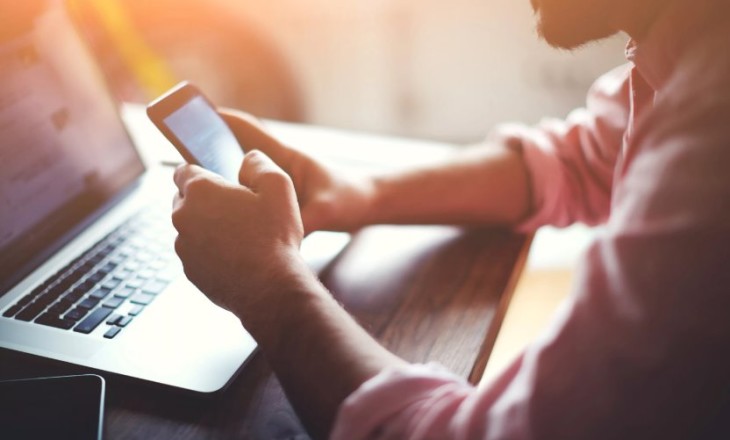
Viber
Настройки
Как восстановить Вайбер на смартфоне и компьютере: инструкции
Как восстановить Вайбер, если мессенджер был удален? Вы обрадуетесь тому, что возможность бэкапа существует, в большинстве случаев данные действительно подлежат восстановлению. Давайте подробно обсудим, как и что нужно делать, чтобы получить положительный результат.
Скорее читай о о том как скрыть переписку в Вайбере в источнике
Отключение учетной записи
Нужно поговорить о процедуре отключения учетной записи. Восстановление Вайбера после деактивации профиля станет невозможным. Вы сможете повторно зарегистрировать учетную запись в мессенджере – с тем же номером телефона, ограничений нет. При этом все личные настройки, история сообщений, данные Viber Out и переданные файлы будут удалены безвозвратно и получить их обратно нельзя ни при каких условиях.
По сути, восстановить Вибер на телефоне можно даже после деактивации профиля. Главное, помнить, что вы начнете пользоваться приложением с нуля – все предыдущие данные исчезнут без следа.
Давайте скажем несколько слов о том, как отключить аккаунт – возможно, эта информация вам пригодится в дальнейшем.
- Откройте мессенджер и нажмите на кнопку «Еще»;

- Найдите значок настроек и перейдите к разделу «Учетная запись»;

- Ищите иконку «Отключить…»;

- Введите номер телефона с правильным кодом страны и снова нажмите на значок «Отключить»;

- Подтвердите действие. Готово!
Как восстановить удаленный Вайбер после деактивации учетной записи? Очень просто – вы будете автоматически перенаправлены на страницу регистрации. Вводите свой номер телефона, давайте системе нужные разрешения и начинайте использование заново.
Сменили номер? Измени ее в вайбер с помощью инструкции
Простое восстановление
Обязательно нужно рассказать о том, как восстановить Вибер после удаления на телефоне. Если вы просто стерли программу из памяти смартфона, переживать не о чем! Очень важно понимать, что вы должны использовать тот же номер мобильного, что и ранее – если попытаетесь воспользоваться алгоритмом с новой сим-картой, ничего не получится.
Простое удаление программы из памяти смартфона никак не вредит данным, настройкам, истории переписки. Вы можете вернуть мессенджер и получите содержимое в целости и сохранности.
На телефоне
Итак, как восстановить Вайбер на телефоне после удаления? Достаточно просто открыть магазин программ – на Android это Google Play Market, на iPhone – это магазин App Store.
Можно не мучиться и не искать программу в ранее установленных – просто вбейте название на русском или английском языке в поисковую строку. Выберите нужный результат выдачи и кликните по кнопке загрузки.

Чтобы восстановить Вайбер на телефоне по номеру, придется заново ввести использованный ранее мобильный. Это очень важно! После загрузки приложения вы сможете подтвердить свою личность через номер телефона – и попадете в привычный старый интерфейс со всеми данными и настройками.


Эта информация касается и десктопного приложения. Вы с легкостью можете восстановить Вайбер на компьютере, при этом все данные останутся на месте. Не забывайте, что компьютерное приложение является лишь дополнением к основной программе, установленной на смартфоне.
На компьютере
Для корректного восстановления программы на ноутбуке или ПК придется лишь заново загрузить мессенджер на смартфон и пройти процедуру идентификации с помощью мобильного номера.
Теперь заканчиваем разбираться, как восстановить Viber на компьютере! Нужно скачать новую программу взамен старой, удаленной. Заодно обновитесь до актуальной версии, отличная возможность.
Откройте официальный сайт разработчика – кнопка «Скачать» есть на верхней панели. Переходите в раздел загрузок и выбирайте нужную версию операционной системы, все доступные варианты будут представлены на экране.

Кликайте по значку с названием операционной системы, файл будет автоматически перенесен на устройство. Теперь остается запустить программу и следовать инструкциям на экране.

Когда установка завершится (не переживайте, это очень легко), нужно будет восстановить Вайбер на телефоне. Точнее, обязательно сделайте следующее:
- Откройте мобильный мессенджер, нажмите на кнопку «Еще»;
- Найдите иконку QR-кода наверху справа.

Теперь посмотрите на экран компьютера – там появился код, который нужно считать.

Мобильный мессенджер автоматически откроет камеру, далее:
- Наведите смартфон на кьюар-код и секунду подождите;
- Подтвердите действие считывания кода.
Готово! Скорее всего, система запросит синхронизацию данных – так вы сможете не только восстановить Viber, но и увидите на экране компьютера все актуальные переписки и настройки. Поздравляем, вы справились!
Резервное копирование
А теперь пора поговорить о том, как восстановить резервную копию Вайбер – это главная опция в вопросе загрузки нужных данных. Если вы подключите резервное копирование, сможете в любой момент и на любом устройстве получить доступ к нужной информации, она сохранится в целости, без малейших потерь.
Важно знать следующее: восстановить Вайбер по номеру телефона с помощью опции резервного копирования можно только в рамках одной операционной системы! Нельзя перекинуть данные с Айфона на Андроид или наоборот.
Вы можете воспользоваться опцией восстановления как с одним номером телефона, так и при смене мобильного. Главное, не забыть нажать на соответствующую кнопку в настройках мессенджера.
Резервная копия, позволяющая быстро и полноценно восстановить Вибер – это файл, в котором лежат все пользовательские настройки, история сообщений и медиаданные (а также многое другое). Этот файл всегда хранится в облаке, на Андроиде – это Google Диск, а на Айфонах – iCloud.
Обратите внимание! Прежде чем разбираться, как восстановить Вайбер на телефоне через резервную копию, нужно обязательно войти в свой аккаунт Google или iCloud с актуальным Apple ID. В дальнейшем, при восстановлении на новом устройстве, вы обязательно должны использовать ту же учетную запись, в облаке которой лежат файлы. Заходить через другую учетку нельзя, так как данные останутся недоступными.
Давайте о том, как восстановить данные в Вайбере! Включим опцию резервного копирования:
- Откройте мессенджер и нажмите на кнопку «Еще»;
- Перейдите к настройкам;
- Откройте вкладку «Учетная запись»;

- Найдите подраздел «Резервное копирование»;

- Выберите частоту в разделе «Создавать резервную копию». Можно выбрать один из вариантов: ежедневно, ежемесячно, еженедельно. Если хотите создать копию сейчас (не включая функцию в автоматическом режиме), просто нажмите на кнопку «Создать сейчас»;


- Если хотите сохранять фото и видео, активируйте тумблеры напротив соответствующих строк – или не включайте эти опции;
Теперь несложно догадаться, как восстановить Вайбер на новом телефоне! Запомните, что вы должны использовать ту же сим-карту.
Берем в руки новое устройство и заходим в магазин приложений – пора установить мессенджер через Эпстор или Плеймаркет. Загрузка происходит стандартным путем, не будем останавливаться на этом вопросе.
Как только приложение будет загружено, откройте его и введите номер телефона для подтверждения личности. Дайте системе разрешение на необходимые действия – на следующей странице вы увидите запрос на восстановление данных! Просто ответьте согласием и немного подождите. Сначала загрузятся текстовые сообщения, затем в фоновом режиме будут подгружаться фотографии и видео.
Еще пару слов о том, как восстановить Вайбер на Айфоне или Андроиде. Во время загрузки мессенджера вы можете отказаться от автоматического бэкапа данных – к опции можно обратиться позже, в любой удобный момент!
- Откройте раздел «Еще» и перейдите к настройкам;
- Найдите вкладку «Учетная запись» и перейдите к «Резервному копированию»;
- Кликните по кнопке «Восстановить» и немного подождите.

Подробно рассказали, как восстановить удаленный Вайбер на телефоне во всех возможных случаях. Как видите, почти всегда вы сможете получить историю сообщений и личные данные – даже после удаления, даже на новых устройствах. Соблюдайте определенные правила, пользуйтесь опцией резервного копирования – тогда все получится!
Содержание
- Как произошло удаление
- Восстановление по номеру
- Создание резервной копии
- Отправка бекапа на почту
- Восстановление резервной копии
- Работа с Айфоном
- Если беда случилась с планшетом
Вайбер занимает важное место в общении многих людей. Но иногда случаются ситуации, когда приложение случайно (а может, и преднамеренно) удаляется. И тогда возникает вопрос, можно ли восстановить Вайбер на телефоне или другом любом устройстве. Ответ будет зависеть от нескольких нюансов, о которых стоит поговорить отдельно.
Как произошло удаление
Прежде чем приступить к решению проблемы, необходимо узнать о том, как это произошло. Случаются две ситуации:
- Удаление только приложения на смартфоне;
- Удаление учетной записи.
В первом случае проблема решится довольно просто. А вот во втором придется запастись терпением.
Восстановление по номеру
Возобновить работу Вибер, если он был удален только на телефоне, легко. В таких ситуациях приложение продолжает работу на других устройствах, синхронизированных с данным номером (планшете, компьютере).
Процесс восстановления будет выглядеть следующим образом:
- Скачиваем приложение на телефон;
- Устанавливаем заново;
- Активируем его работу при помощи сообщения, которое придет на телефон (вводим код из смс).
И все. Никаких дополнительных шагов не нужно. Все контакты восстановятся автоматически вместе с созданными ранее чатами. Как видно, возобновить работу мессенджера после удаления по номеру телефона очень просто. Причем делается это все бесплатно и на русском языке.
Создание резервной копии
Все контакты сохраняются на сим-карте. Поэтому при восстановлении программы, они появляются автоматически. А вот все остальные данные (чаты, файлы мультимедиа) хранятся в памяти телефона. И вернуть их после удаления мессенджера несколько сложнее. И сделать это можно только с помощью резервной копии, созданной ранее. Поэтому периодически необходимо создавать подобные архивы (бекапы).
Создать резервную копию помогут стандартные возможности самой программы. Для этого необходимо выполнить следующие шаги:
- Войти в настройки («Меню» – «Настройки»);
- Выбрать пункт «Учетные записи»;
- Открыть подпункт «Резервные копии»;
- Включить «Создать резервную копию».
Спустя несколько минут Viber создаст бекап. Его остается только восстановить в новом приложении.
Устройства на Андроиде сохраняют копию на Гугл Диске. Это единственное облачное хранилище, с которым работает данная операционная система на сегодняшний день. Поэтому необходим аккаунт в системе Гугл.
Отправка бекапа на почту
Существует еще один способ создания резервной копии. Он больше подходит для тех случаев, если нужно просто почитать переписку или сохранить ее.
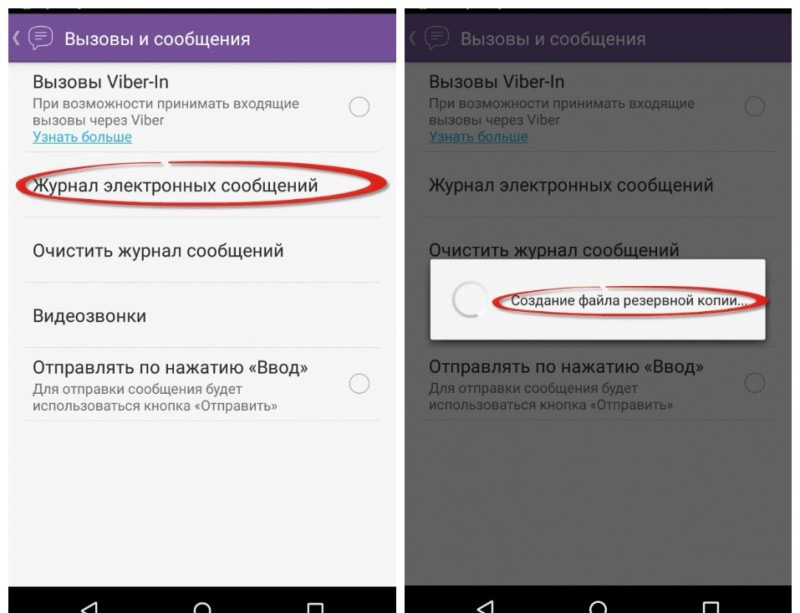
Выполняем следующие шаги:
- Открываем пункт меню «Настройки»;
- Проходим по вкладке «Вызовы и сообщения»;
- Выбираем «Журнал электронных сообщений»;
- После создания архива вводим адрес электронной почты, на который нужно отправить данные.
После этого можно переходить в свой почтовый ящик. Стоит отметить, что данный вариант подходит только для смартфонов на Андроиде и Айфонов. На компьютере данная опция не работает.
Восстановление резервной копии
Удаленный из Вайбера аккаунт восстанавливают с помощью созданного ранее бекапа. Делается это так:
- Скачиваем и устанавливаем мессенджер на телефон;
- Активируем с помощью пришедшего в сообщениях кода;
- Заходим в «Меню» – «Настройки» – «Резервное копирование»;
- Нажать на опцию «Восстановить».
Процесс копирования информации может занять некоторое время. Это происходит в том случае, если старый Вайбер содержал много чатов и других файлов. Поэтому восстанавливать всю историю общения удобнее по Wi-Fi.

Работа с Айфоном
Рассмотренные выше способы подходят для устройств на основе ОС Андроид. Но они прекрасно работают и на Айфоне. Единственное отличие – облачное хранилище для резервной копии. Если Андроид использует Гугл Диск, то для Айфона это iCloud.
В том случае если аккаунт Вайбера привязан к облаку, в процессе установки программа автоматически предложит восстановить бекап. Если это не произошло, в любой момент можно сделать это вручную. Для этого проходим по следующему пути: «Меню» – «Настройки» – «Резервное копирование» – «Восстановить».
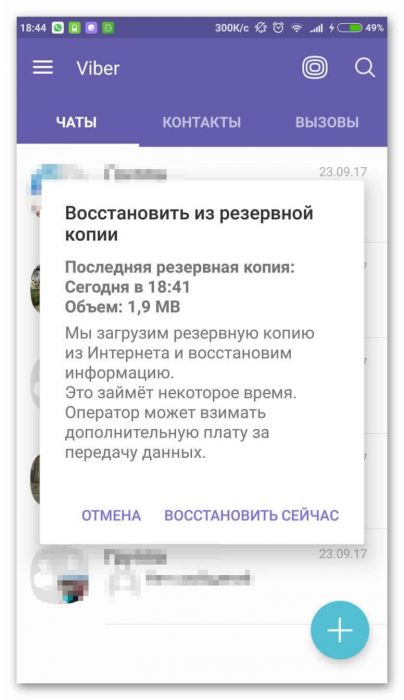
Восстановить данные на Айфоне можно также с помощью различных программ. К примеру, Dr.fone – iPhone Восстановление данных. Для этого необходимо установить программу на компьютер, к которому позже подключается и смартфон.
Если беда случилась с планшетом
Возобновить работу Вайбера можно и в том случае, если он работал на планшете. Суть заключается в скачивании и повторной установке приложения:
- Открываем «Гугл Плей»;
- Открываем «Меню» (три горизонтальные линии в верхнем левом углу экрана);
- Выбираем пункт «Мои приложения и игры»;
- Нажимаем вкладку «Все»;
- В списке ищем «Вайбер»;
- Нажимаем «Установить».
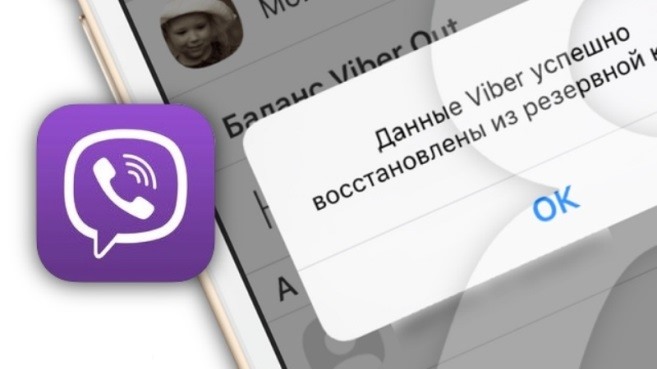
После установки восстановление телефонных номеров и чатов произойдет в автоматическом режиме из резервной копии.
Как видно, нет ничего сложного в процессе восстановления удаленного Вайбера независимо от типа устройства. Главное – вовремя создавать резервную копию, которая и хранит всю нужную информацию.
